Page 1
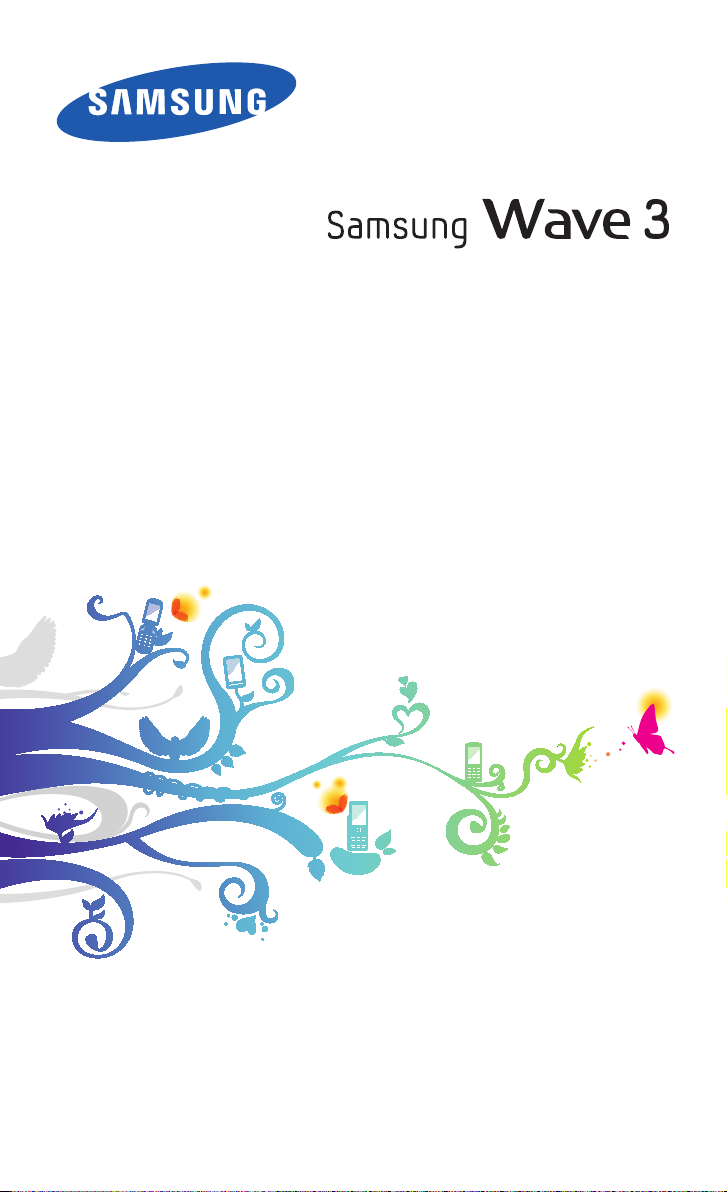
S8600
Mode d'emploi
Page 2
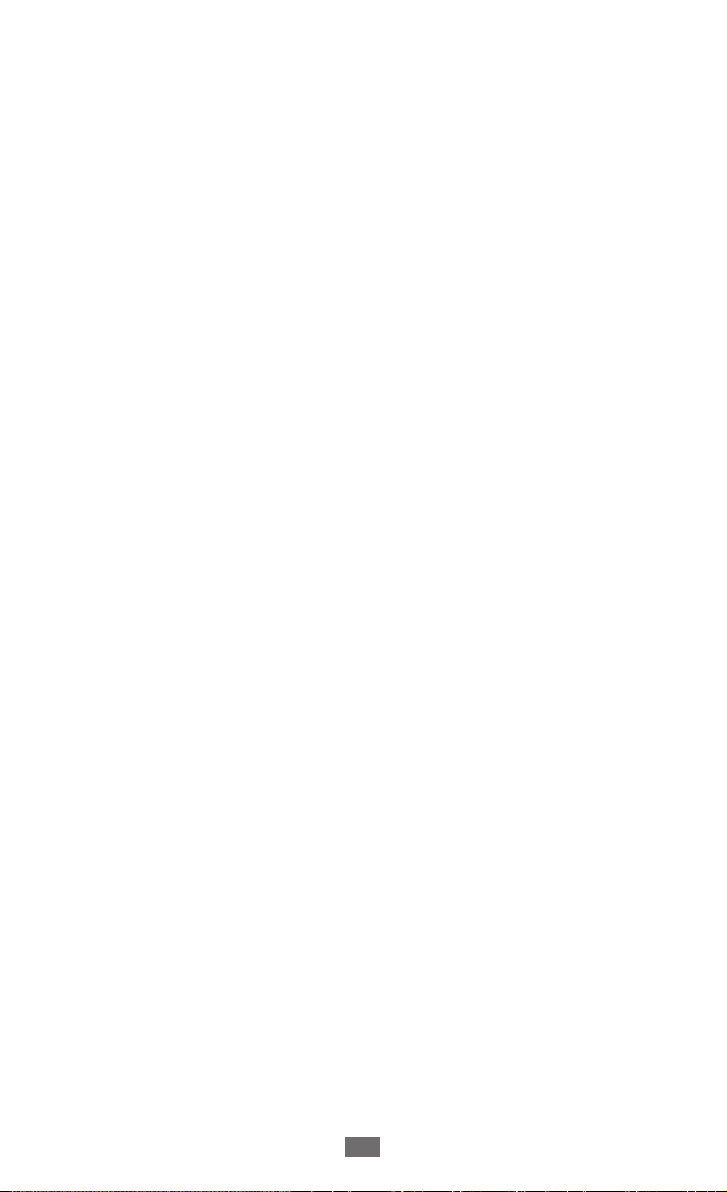
Utiliser ce mode d’emploi
2
Utiliser ce mode d’emploi
Merci d’avoir fait l’acquisition de cet appareil mobile Samsung.
Cet appareil vous permettra de communiquer et d’accéder à des
divertissements de haute qualité, basés sur les critères de qualité et
la technologie de Samsung.
Ce mode d’emploi a été spécialement conçu pour vous permettre
de découvrir les fonctions et caractéristiques de votre appareil.
À lire avant toute utilisation
●
Veuillez lire attentivement ce mode d’emploi et toutes les
précautions qui y sont indiquées avant d’utiliser votre appareil,
afin de pouvoir l'utiliser correctement et en toute sécurité.
●
Les explications fournies dans ce mode d’emploi sont basées sur
les paramètres par défaut de votre appareil.
●
Les illustrations utilisées dans ce mode d’emploi peuvent différer
par rapport à l’aspect réel du produit.
●
Le contenu de ce mode d’emploi peut varier en fonction du
produit ou de la version logicielle fournie par votre opérateur et
peut faire l’objet de modifications sans préavis. Pour obtenir la
version la plus récente de ce mode d’emploi, rendez-vous sur le
site www.samsung.com.
●
Les fonctions disponibles et les services supplémentaires
peuvent varier en fonction de l’appareil, de la version logicielle
ou de l’opérateur.
●
La mise en forme et la distribution de ce mode d’emploi sont
basées sur les systèmes d’exploitation Bada et peuvent varier en
fonction du système d’exploitation de l’utilisateur.
●
Les applications et leurs fonctions peuvent varier en fonction de
votre zone géographique ou des caractéristiques du matériel.
Samsung ne peut être tenu responsable des problèmes de
performance relatifs à des applications fournies par des tiers.
●
Samsung ne peut être tenu responsable des problèmes
de performance ou des incompatibilités découlant de la
modification des paramètres de registre par l’utilisateur.
●
Vous pouvez mettre à jour la version logicielle de votre appareil
mobile en vous connectant sur le site www.samsung.com.
Page 3
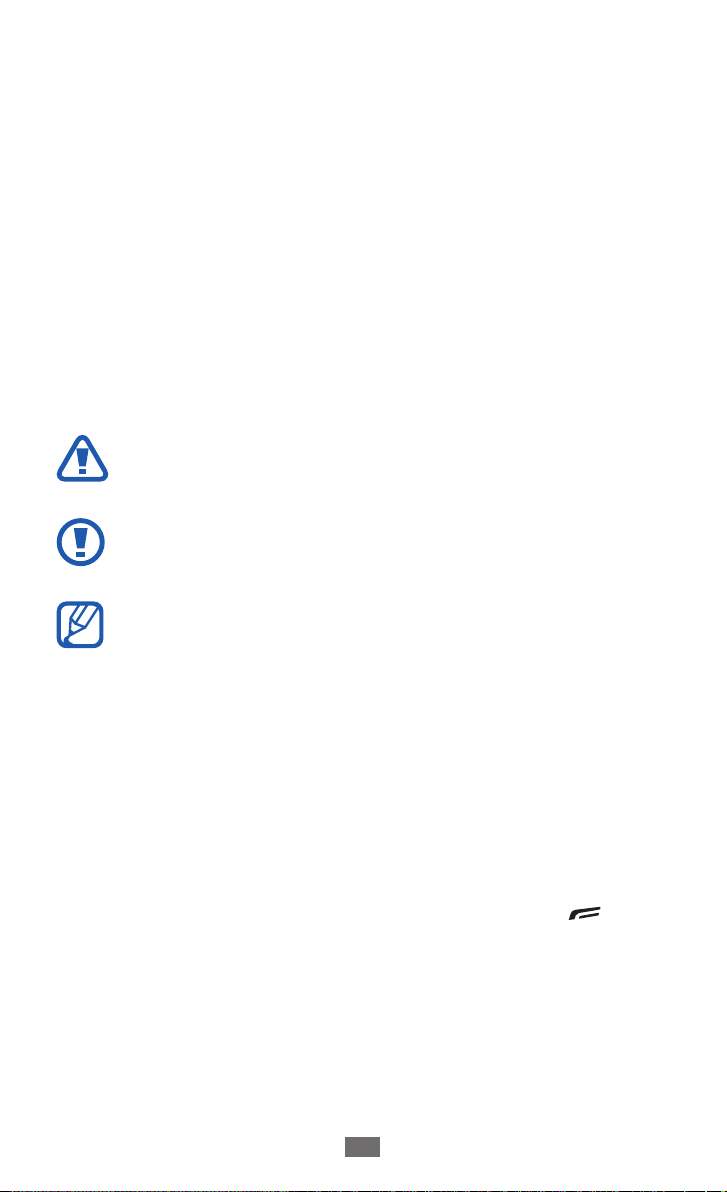
Utiliser ce mode d’emploi
3
●
Les logiciels, sons, fonds d’écran et images fourni(e) s avec
cet appareil sont sous licence pour une utilisation limitée
entre Samsung et leurs propriétaires respectifs. L’extraction et
l’utilisation de ces éléments à des fins commerciales ou autres
constituent une infraction au regard des lois sur les droits
d’auteur. Samsung ne peut être tenu responsable des infractions
aux lois sur les droits d’auteur commises par l’utilisateur.
●
Veuillez conserver ce mode d’emploi pour pouvoir le consulter
ultérieurement.
Icônes d’informations
Avant de mettre votre appareil en service, familiarisez-vous avec
les icônes que vous allez trouver dans ce mode d’emploi :
Avertissement : situations susceptibles de vous blesser
ou de blesser d’autres personnes
Attention : situations pouvant endommager votre
appareil ou d’autres équipements
Remarque : remarques, conseils d’utilisation ou
informations supplémentaires
►
→
Référence : pages contenant plus d’informations.
Exemple :
► p. 12 (reportez-vous à la page 12)
Suivi de : séquence d’options ou de menus à sélectionner
pour effectuer une étape. Par exemple : en mode Menu,
→
appuyez sur Paramètres
Wi-Fi (signifie que vous
devez d’abord appuyer sur Paramètres, puis sur Wi-Fi)
[ ] Crochets : touches de l’appareil. Par exemple : [
(représente la touche Fin)
]
Page 4
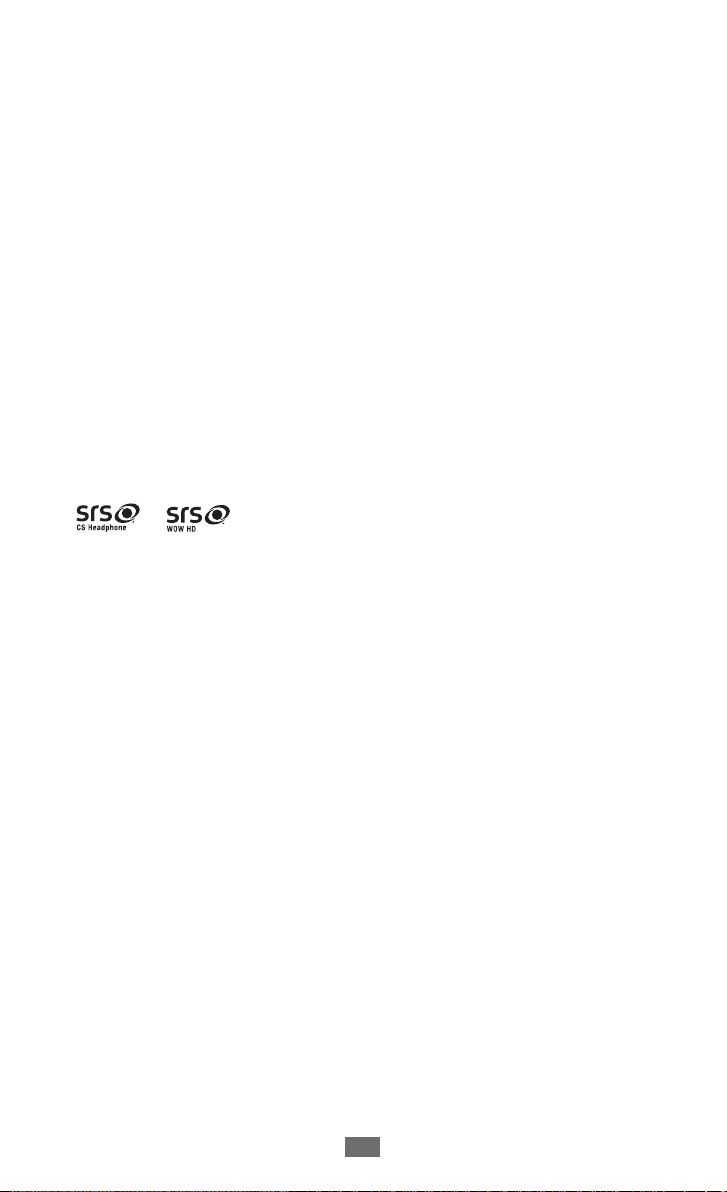
Utiliser ce mode d’emploi
4
Droits d’auteur
Copyright © 2011 Samsung Electronics
Ce mode d’emploi est protégé par les lois internationales relatives
aux droits d’auteur.
Aucune partie de ce mode d’emploi ne peut être reproduite,
distribuée, traduite ou transmise, sous quelque forme ou par
quelque moyen que ce soit, électronique ou mécanique, y compris
par photocopie, enregistrement ou stockage dans un système de
stockage ou d’extraction de données, sans l’autorisation préalable
écrite de Samsung Electronics.
Marques
●
SAMSUNG et le logo SAMSUNG sont des marques déposées de
Samsung Electronics.
●
Inc. Les technologies CS Headphone et WOW HD sont fournies
sous licence de SRS Labs, Inc.
●
Bluetooth
●
Oracle et Java sont des marques déposées d’Oracle et/ou de ses
filiales. Les autres marques déposées demeurent la propriété de
leurs détenteurs respectifs.
●
Wi-Fi
déposées de Wi-Fi Alliance.
et sont des marques commerciales de SRS Labs,
est une marque déposée de Bluetooth SIG, Inc.
®
, le logo Wi-Fi CERTIFIED et le logo Wi-Fi sont des marques
®
Page 5

Utiliser ce mode d’emploi
5
●
DivX
, DivX Certified® et
®
les logos associés sont des
marques de Rovi Corporation
ou de ses filiales et sont
utilisées sous licence.
●
Toutes les autres marques et droits d’auteur appartiennent à
leurs propriétaires respectifs.
À PROPOS DES VIDEOS DIVX
DivX® est un format vidéo numérique créé par DivX, LLC, filiale
de Rovi Corporation. Ce produit est un appareil DivX Certified
officiel qui lit des vidéos DivX. Visitez le site www.divx.com pour
plus d’informations et pour obtenir des outils logiciels capables de
convertir vos fichiers au format DivX.
Les appareils DivX Certified
une résolution HD pouvant atteindre 720 pixels, ainsi que du
contenu Premium.
peuvent lire des vidéos DivX® dans
®
®
À PROPOS DE DIVX VIDEO-ON-DEMAND (Vidéo à la carte)
Cet appareil DivX Certified® doit être enregistré pour pouvoir lire
des films DivX Video-on-Demand (VOD). Pour obtenir votre code
d’enregistrement, repérez la section DivX VOD dans le menu de
paramétrage de votre appareil. Rendez-vous sur vod.divx.com
pour plus d’informations sur les modalités d’enregistrement.
Page 6

Table des matières
Démarrage .............................................................. 10
Contenu du coffret ............................................................... 10
Installer la carte SIM ou USIM et la batterie ................... 11
Charger la batterie ............................................................... 13
Insérer une carte mémoire (en option) ........................... 15
Avant de démarrer ................................................ 18
Allumer/éteindre l’appareil ................................................ 18
Présentation de l’appareil .................................................. 19
Utiliser l’écran tactile ........................................................... 23
Verrouiller ou déverrouiller l’écran tactile et les
touches ................................................................................... 25
Accéder aux menus .............................................................. 26
Lancer et gérer des applications ....................................... 28
Utiliser les widgets ............................................................... 29
Personnaliser votre appareil .............................................. 30
Saisir du texte ........................................................................ 34
Communication ..................................................... 39
Appels ..................................................................................... 39
Journal d’appels ................................................................... 45
Messages ................................................................................ 45
E-mail ....................................................................................... 50
ChatON .................................................................................... 54
Messagerie instantanée ...................................................... 54
Social Hub .............................................................................. 55
Table des matières
6
Page 7
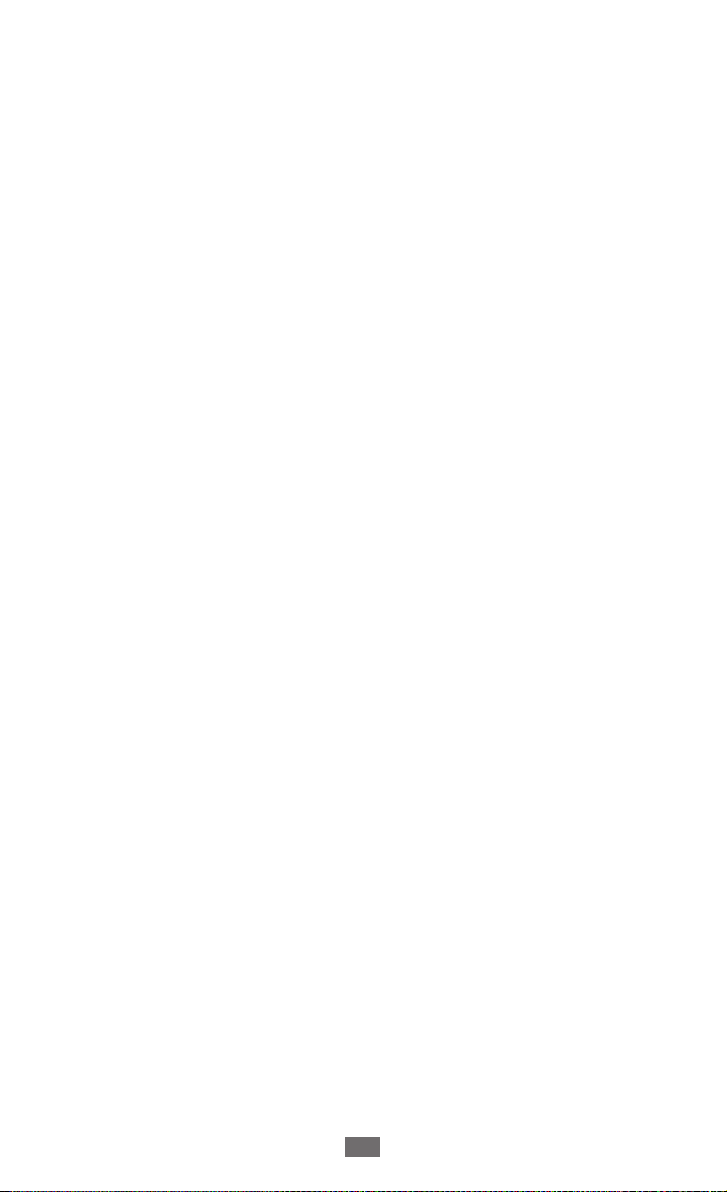
Divertissements ..................................................... 57
Appareil photo ...................................................................... 57
Vidéos ...................................................................................... 66
Galerie ..................................................................................... 67
Musique .................................................................................. 69
Music Hub .............................................................................. 73
Radio FM ................................................................................. 74
Java .......................................................................................... 77
Données personnelles .......................................... 78
Contacts .................................................................................. 78
Calendrier ............................................................................... 82
Tâches ...................................................................................... 83
Mémo ...................................................................................... 84
Mémo vocal ........................................................................... 84
Web .......................................................................... 87
Internet ................................................................................... 87
Navigation .............................................................................. 90
Samsung Apps ...................................................................... 91
Synchroniser .......................................................................... 92
YouTube .................................................................................. 93
Google ..................................................................................... 93
Connectivité ........................................................... 94
Bluetooth ................................................................................ 94
Wi-Fi ......................................................................................... 96
AllShare ................................................................................... 99
Partager une connexion réseau mobile ........................ 101
GPS ......................................................................................... 102
Table des matières
7
Page 8

Table des matières
8
Connexions PC .................................................................... 104
Connexions VPN ................................................................. 106
Outils ...................................................................... 108
Calculatrice .......................................................................... 108
Caster ..................................................................................... 108
Horloge ................................................................................. 109
Horloge de bureau ............................................................. 111
Mes fichiers .......................................................................... 111
Polaris Office ........................................................................ 114
Commandes vocales .......................................................... 115
Paramètres ............................................................ 116
Accéder au menu Paramètres ......................................... 116
Mode Hors-ligne ................................................................. 116
Wi-Fi ....................................................................................... 116
Réseau ................................................................................... 116
Bluetooth .............................................................................. 117
Localisation .......................................................................... 117
Connectivité ........................................................................ 117
Son ......................................................................................... 118
Affichage .............................................................................. 118
Général .................................................................................. 119
Comptes ................................................................................ 124
Notification .......................................................................... 124
Appels ................................................................................... 124
Messages .............................................................................. 125
E-mail ..................................................................................... 126
Contacts ................................................................................ 128
Page 9
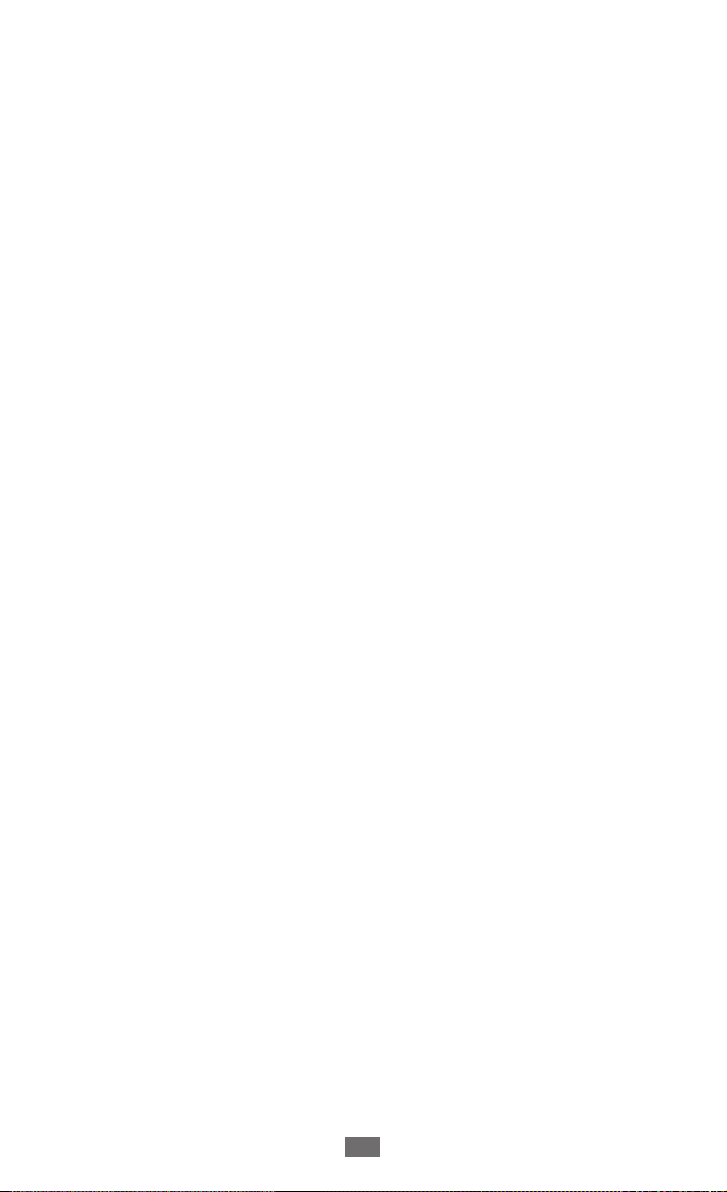
Table des matières
9
Calendrier ............................................................................. 128
Tâches .................................................................................... 129
Mémo .................................................................................... 129
Internet ................................................................................. 129
Galerie ................................................................................... 130
Samsung Apps .................................................................... 130
AllShare ................................................................................. 130
Communautés ..................................................................... 130
Rechercher ........................................................................... 131
Horloge bureau ................................................................... 131
Dépannage ........................................................... 132
Consignes de sécurité ......................................... 137
Index ...................................................................... 150
Page 10

Démarrage
10
Démarrage
Contenu du coffret
Vérifiez le contenu du coffret et assurez-vous que tous les éléments
suivants sont présents :
●
Appareil mobile
●
Batterie
●
Guide de prise en main rapide
Utilisez exclusivement des logiciels homologués par
Samsung. L’utilisation de logiciels piratés ou illégaux peut
occasionner des dommages ou des dysfonctionnements qui
ne sont pas couverts par la garantie du fabricant.
●
Les éléments fournis avec votre appareil ainsi que les
accessoires disponibles dépendent de votre pays ou de
votre opérateur.
●
Vous pouvez acquérir d’autres accessoires auprès de votre
revendeur Samsung.
●
Les accessoires fournis sont spécialement conçus pour
votre appareil.
●
Il est possible que certains accessoires, autres que ceux
fournis, ne soient pas compatibles.
Page 11
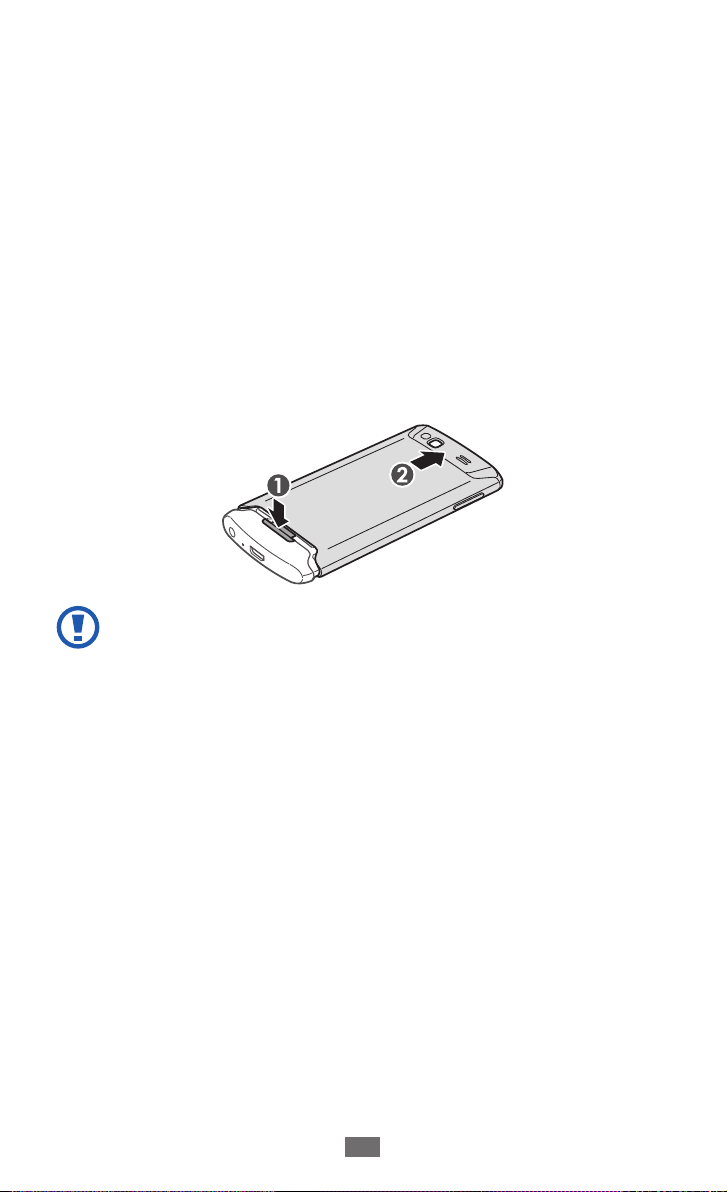
Démarrage
11
Installer la carte SIM ou USIM et la batterie
Lorsque vous vous abonnez à un service de téléphonie mobile,
une carte SIM (Subscriber Identity Module) vous est remise. Elle
permet de vous identifier et contient tous les détails de votre
abonnement (code PIN, services en option, etc.). Pour bénéficier
des services 3G ou 3G+, vous devez vous procurer une carte USIM
(Universal Subscriber Identity Module).
Pour installer la carte SIM ou USIM et la batterie :
Si l’appareil est allumé, maintenez la touche Marche/Arrêt
1
enfoncée et appuyez sur Oui pour l’éteindre.
Appuyez sur le bouton dans le bas du cache de la batterie et
2
faites glisser le cache vers le haut sans le détacher.
●
Ne forcez pas en faisant glisser le cache de la batterie,
car vous risqueriez de le détacher de la coque et
d'endommager l'appareil.
●
Veillez à ne pas vous blesser les doigts en retirant le cache
de la batterie.
Page 12
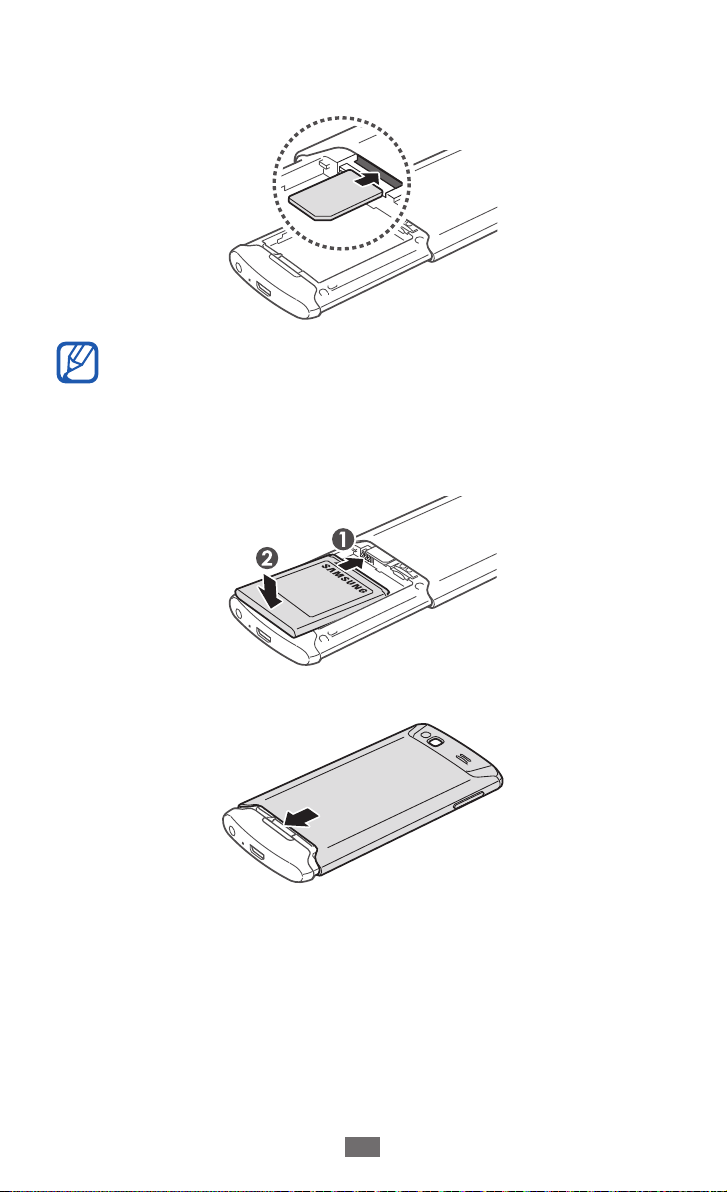
Démarrage
12
Insérez la carte SIM ou USIM. Les contacts dorés doivent être
3
orientés vers le bas.
Lorsque l’appareil ne contient pas de carte SIM ou USIM, il
est néanmoins possible d’utiliser les fonctions autres que
les fonctions d'appel, Wi-Fi et Bluetooth, ainsi que certains
menus.
Insérez la batterie.
4
Faites glisser le cache de la batterie vers le bas pour le refermer.
5
Page 13
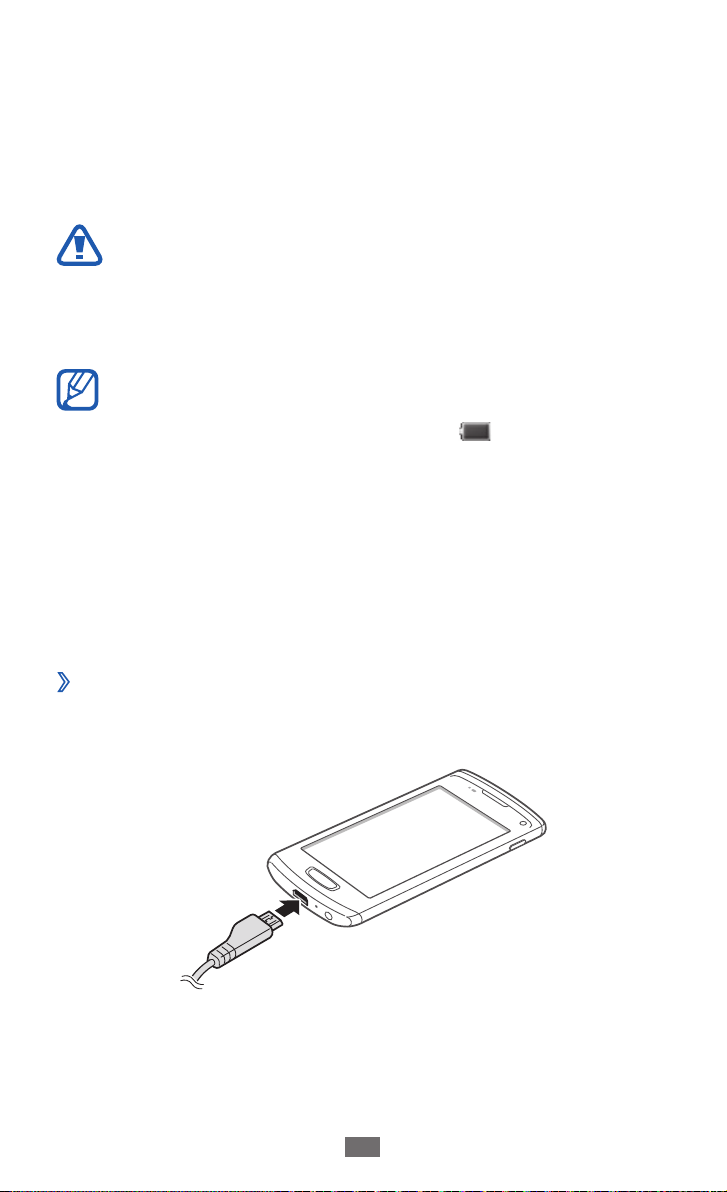
Démarrage
13
Charger la batterie
Vous devez charger la batterie avant d’utiliser l’appareil pour la
première fois.
Vous pouvez charger l’appareil à l’aide d’un chargeur ou en le
branchant sur un ordinateur à l’aide d’un câble de connexion PC.
Utilisez uniquement des chargeurs et des câbles de
connexion homologués par Samsung. L’utilisation de
chargeurs ou de câbles de connexion non homologués peut
provoquer l’explosion de la batterie ou endommager votre
appareil.
●
Lorsque le niveau de charge de la batterie est faible,
l’appareil émet un signal sonore et affiche un message
d’avertissement. L’icône de batterie
Lorsque le niveau de charge de la batterie est vraiment
insuffisant, l’appareil s’éteint automatiquement. Rechargez
la batterie pour remettre l’appareil en marche.
●
Si la batterie est complètement déchargée, vous ne
pouvez pas allumer l’appareil, même si le chargeur est
branché. Rechargez la batterie pendant quelques minutes
avant de tenter d’allumer l’appareil.
est alors vide.
Charger la batterie avec un chargeur
›
Branchez la fiche micro-USB du chargeur sur le connecteur à
1
fonctions multiples de l'appareil.
Page 14
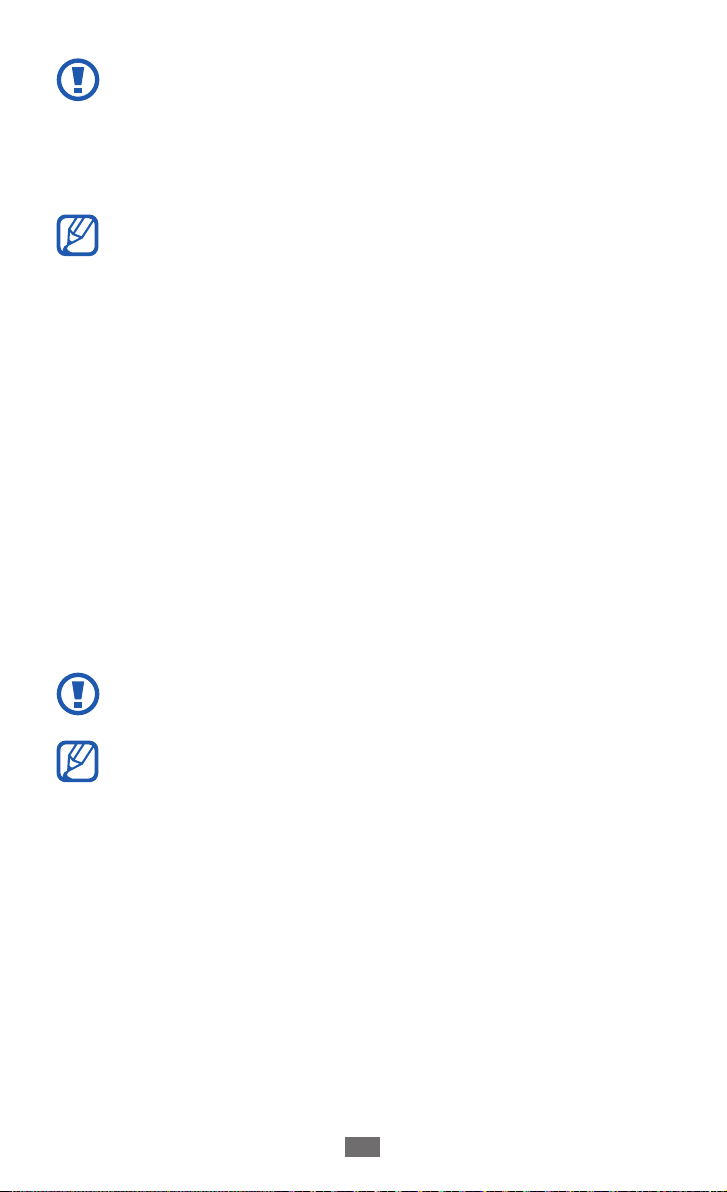
Démarrage
14
Un branchement incorrect du chargeur peut sérieusement
endommager l’appareil. Les dommages résultant d’une
mauvaise utilisation ne sont pas couverts par la garantie.
Branchez l’autre extrémité du chargeur sur une prise de
2
courant.
●
Vous pouvez utiliser l’appareil lorsqu’il est en cours de
chargement. Toutefois, dans ce cas, il est possible que
le rechargement complet de la batterie prenne plus de
temps.
●
Lorsque l’appareil est en cours de chargement, il est
possible que l’écran tactile ne fonctionne pas en raison
de l’instabilité de l’alimentation électrique. Dans ce cas,
débranchez le chargeur de l’appareil.
●
Il est possible que l’appareil chauffe lorsqu’il est en cours
de chargement. Ce phénomène est normal et n’affecte ni
la durée de vie, ni les performances de l’appareil.
●
Si votre appareil ne se recharge pas correctement,
apportez-le, accompagné de son chargeur, dans un centre
de service après-vente Samsung.
Lorsque la batterie est entièrement chargée, débranchez le
3
chargeur de l’appareil, puis de la prise de courant.
Ne retirez jamais la batterie avant d'avoir débranché le
chargeur. Ceci pourrait endommager l’appareil.
Pour économiser l'énergie, débranchez le chargeur lorsque
vous ne l'utilisez pas. Le chargeur n'étant pas muni d'un
bouton marche/arrêt, vous devez le débrancher de la prise
de courant pour couper l'alimentation. Lorsqu'il est utilisé, le
chargeur doit rester à proximité de la prise.
Page 15
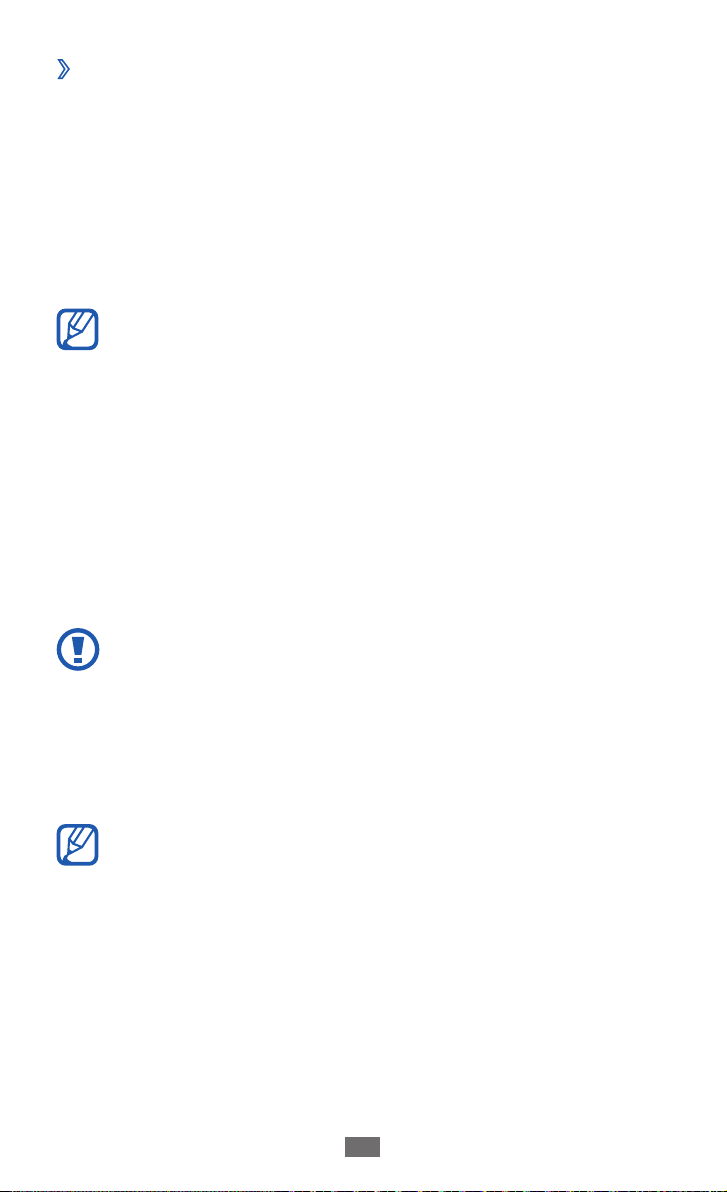
Démarrage
15
Charger la batterie avec un câble de connexion
›
PC
Avant de recharger votre appareil, assurez-vous que votre
ordinateur est allumé.
Branchez la fiche micro-USB du câble de connexion PC sur le
1
connecteur à fonctions multiples de l’appareil.
Branchez l’autre extrémité du câble de connexion PC sur un
2
port USB de l’ordinateur.
En fonction du type de câble de connexion PC que vous
utilisez, il est possible que le rechargement tarde à démarrer.
Lorsque la batterie est entièrement chargée, débranchez le
3
câble de connexion PC de l’appareil, puis de l’ordinateur.
Insérer une carte mémoire (en option)
Pour stocker des fichiers multimédia supplémentaires, vous devez
utiliser une carte mémoire. L’appareil est compatible avec les cartes
mémoire microSD
32 Go (en fonction du fabricant et du type de carte mémoire).
Samsung utilise des normes industrielles standardisées pour
les cartes mémoire. Néanmoins, il est possible que certaines
marques de cartes mémoire ne soient pas entièrement
compatibles avec votre appareil. L’utilisation d’une carte
mémoire incompatible peut endommager votre appareil
ou la carte mémoire, et corrompre les données qui y sont
stockées.
ou microSDHC™ d’une capacité allant jusqu’à
™
●
Seules les cartes mémoire avec une structure de fichiers
FAT sont compatibles avec votre appareil. Lorsque vous
insérez une carte formatée présentant une autre structure
de fichiers, votre appareil vous invite à la reformater
entièrement.
●
Une trop grande fréquence des opérations d’effacement
et d’écriture réduit la durée de vie des cartes mémoire.
Page 16
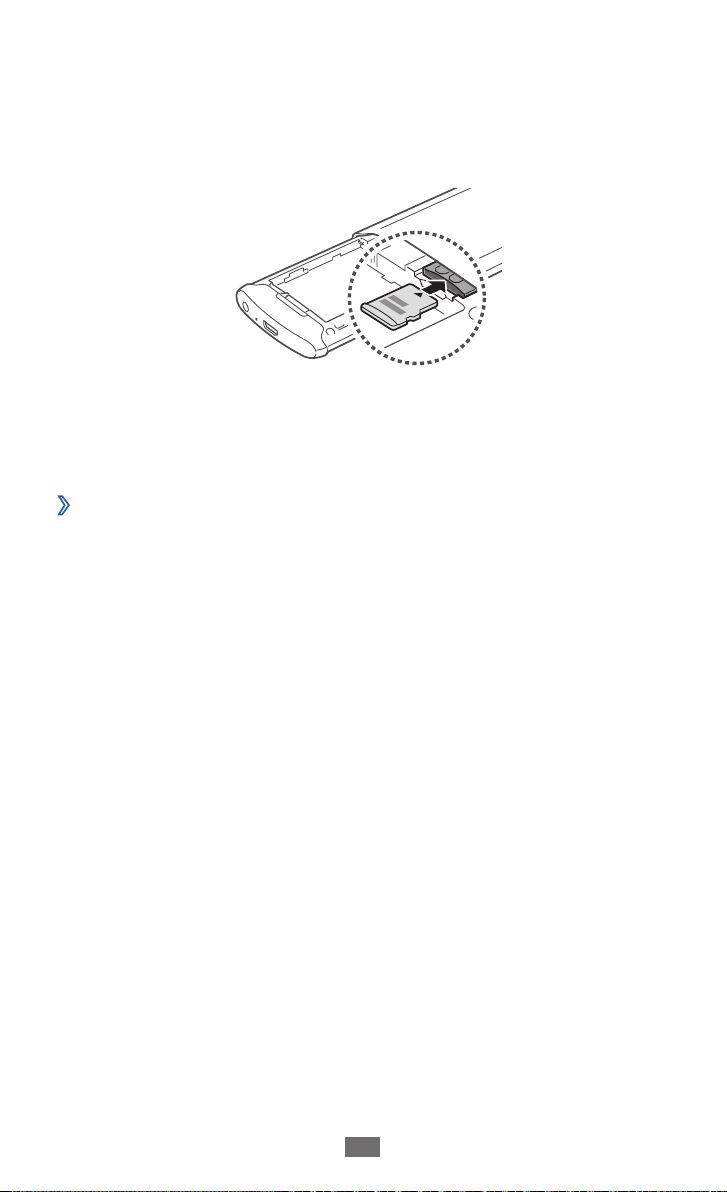
Démarrage
16
Appuyez sur le bouton dans le bas du cache de la batterie et
1
faites glisser le cache vers le haut sans le détacher.
Retirez la batterie.
2
Insérez la carte mémoire, contacts orientés vers le bas.
3
Insérez la batterie.
4
Faites glisser le cache de la batterie vers le bas pour le refermer.
5
Retirer une carte mémoire
›
Maintenez la touche Marche/Arrêt enfoncée et appuyez sur
1
Oui pour éteindre l’appareil.
Appuyez sur le bouton dans le bas du cache de la batterie et
2
faites glisser le cache vers le haut sans le détacher.
Retirez la batterie.
3
Poussez la carte mémoire avec précaution jusqu’à ce qu'elle
4
ressorte de l’appareil.
Retirez la carte mémoire.
5
Insérez la batterie.
6
Faites glisser le cache de la batterie vers le bas pour le refermer.
7
Page 17
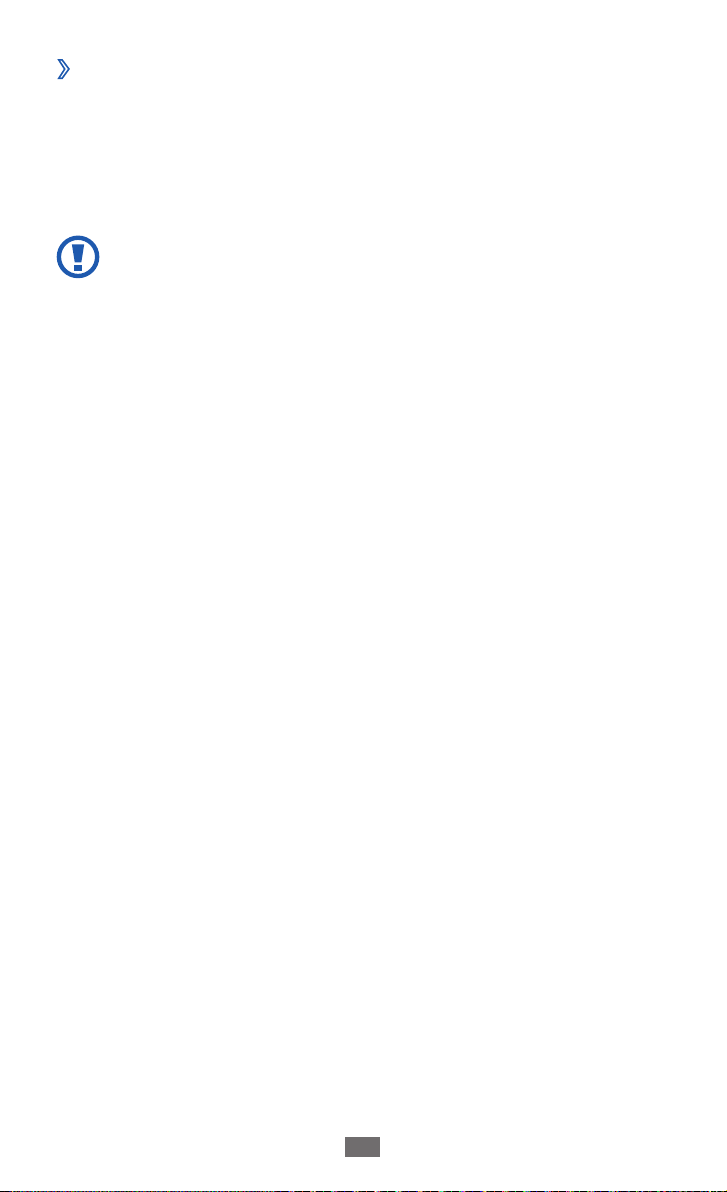
Démarrage
17
Formater une carte mémoire
›
Formater une carte mémoire sur un ordinateur peut entraîner des
problèmes de compatibilité avec votre appareil. Formatez la carte
mémoire uniquement avec l’appareil.
→
En mode Menu, appuyez sur Paramètres
→
Formater la carte mémoire →Oui.
Avant de formater la carte mémoire, n’oubliez pas
d’effectuer des copies de sauvegarde de toutes les données
importantes stockées dans votre appareil. La garantie du
fabricant ne couvre pas la perte de données résultant des
manipulations de l’utilisateur.
Général →Mémoire
Page 18
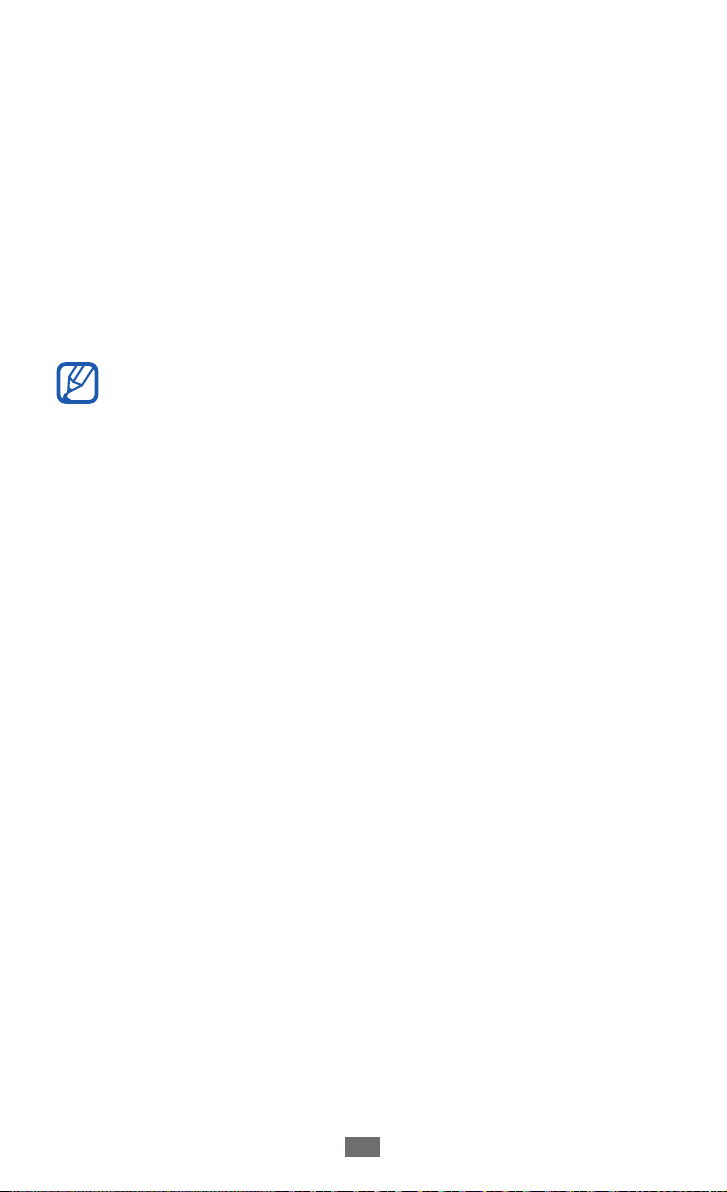
Avant de démarrer
18
Avant de démarrer
Allumer/éteindre l’appareil
Pour allumer votre appareil, maintenez la touche Marche/Arrêt
enfoncée. Si vous allumez votre appareil pour la première fois,
suivez les instructions affichées à l’écran pour procéder à la
configuration.
Pour éteindre votre appareil, maintenez la touche Marche/Arrêt
enfoncée et appuyez sur Oui.
●
Respectez toutes les consignes et directives formulées
par le personnel compétent dans les lieux où l’utilisation
d’appareils mobiles est interdite, notamment dans les
avions et les hôpitaux.
●
Activez le mode Hors-ligne pour couper toutes les
fonctions d'appel, ainsi que les fonctions Wi-Fi et
Bluetooth. En mode Menu, appuyez sur Paramètres et
faites glisser le curseur près de Mode Hors-ligne.
Page 19
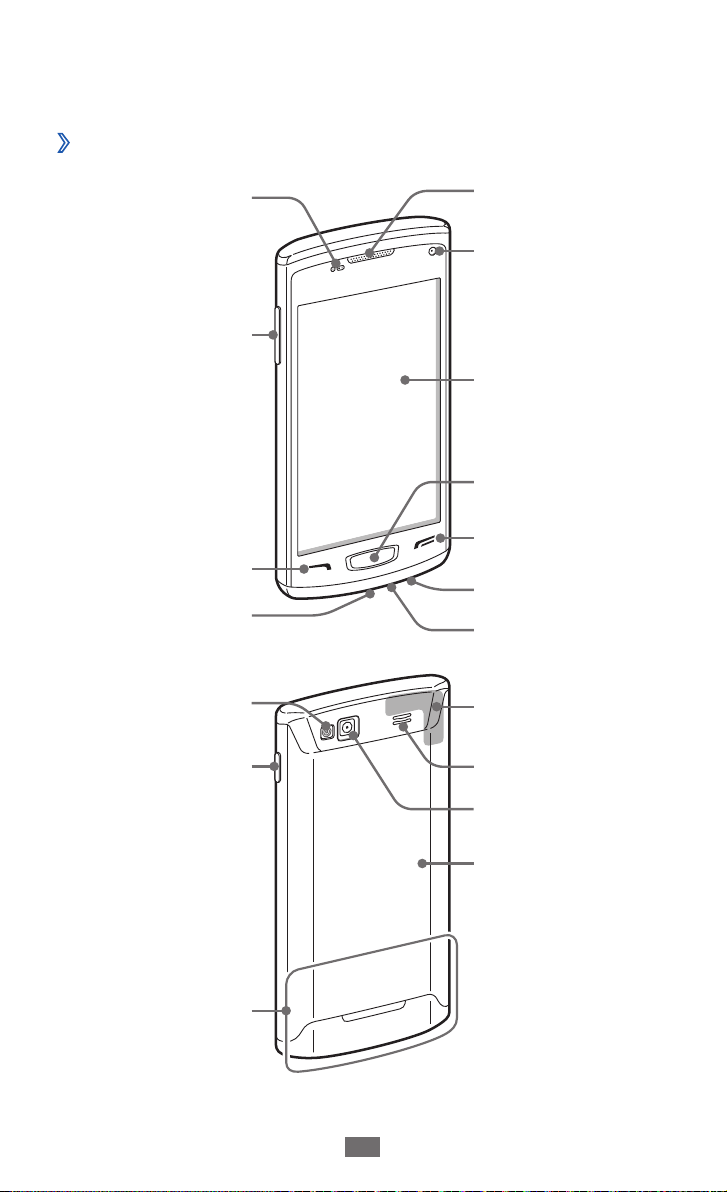
Avant de démarrer
19
Présentation de l’appareil
Aspect de l’appareil
›
Capteur de proximité
Touche de volume
Touche d’appel
Connecteur à
fonctions multiples
Flash
Touche Marche/
Arrêt/Réinitialisation/
Verrouillage
Écouteur
Objectif photo avant
Écran tactile
Touche Accueil
Touche de fin
Prise audio 3,5 mm
Microphone
Antenne GPS
Haut-parleur
Objectif photo arrière
Antenne principale
Cache de la batterie
Page 20
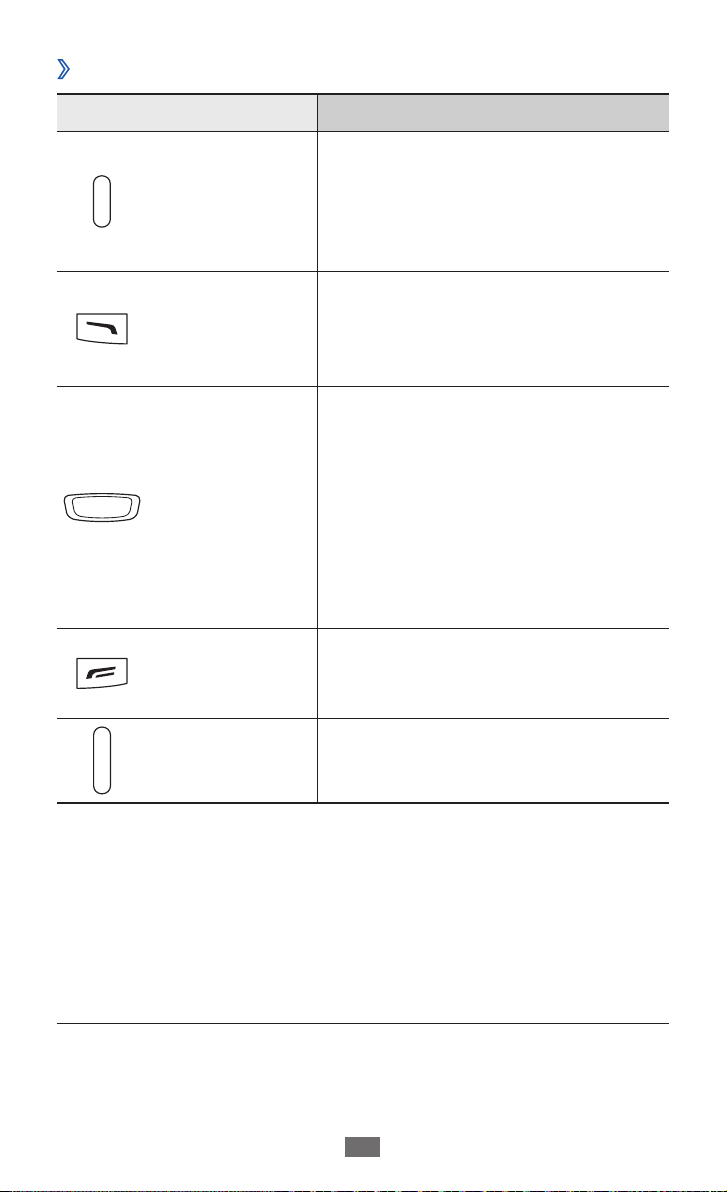
Avant de démarrer
20
Touches
›
Touche Fonction
Allumer l’appareil (maintenir la
Marche/Arrêt/
Réinitialisation
Verrouillage
Appel
Accueil
Fin
touche enfoncée). Réinitialiser
1
/
l’appareil (maintenir la touche
enfoncée pendant 8 à 10 secondes).
Verrouiller l’écran tactile.
Appeler un correspondant ou
répondre à un appel. Depuis
l’écran d’accueil, accéder au journal
d'appels.
Depuis l’écran d’accueil, naviguer
entre le volet des widgets et
l’écran d’accueil. Revenir à l’écran
d’accueil. Lancer le gestionnaire
des tâches pour visualiser toutes
les applications actives (maintenir
la touche enfoncée). Lancer
l’application de commande vocale
(appuyer deux fois).
Raccrocher. Lors de l’utilisation
d’une application, revenir à l’écran
d’accueil ou au menu principal.
Volume Régler le volume de l’appareil.
1. Si votre appareil est sujet à des erreurs fatales ou s’il ne répond plus ou
mal, vous pouvez le réinitialiser pour qu'il retrouve un fonctionnement
correct.
Page 21
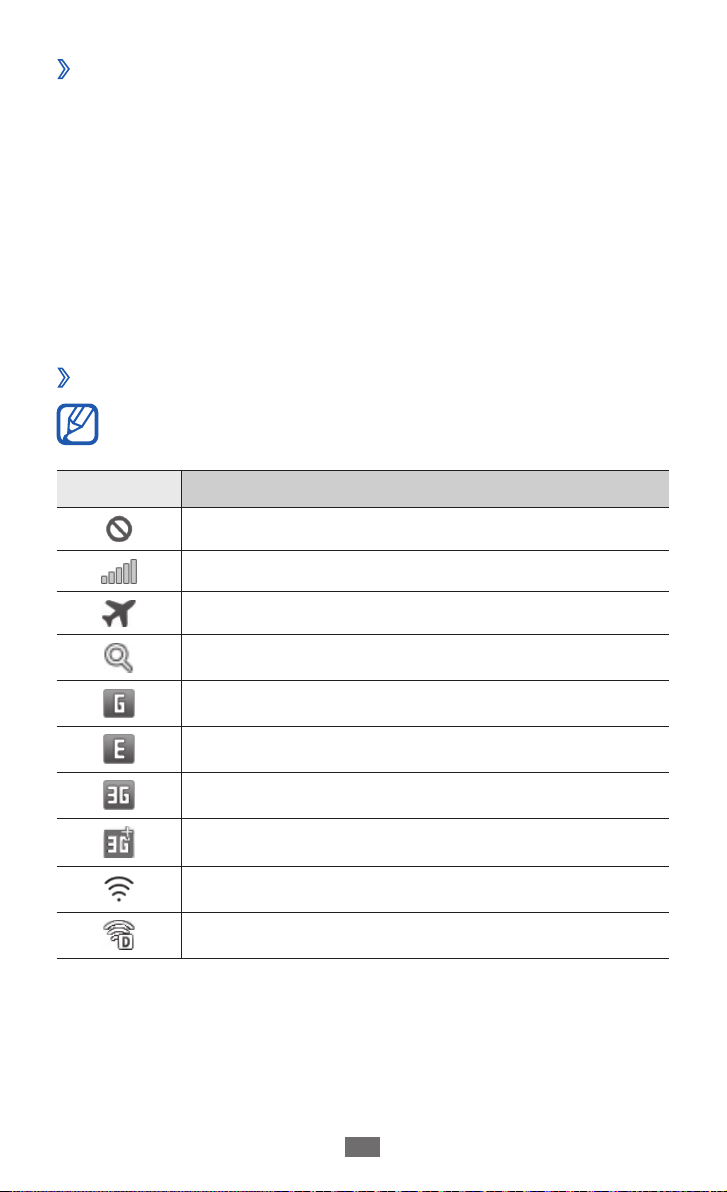
Avant de démarrer
21
Écran d’accueil
›
Lorsque l’appareil est en mode veille, l’écran d’accueil apparaît.
Depuis l’écran d’accueil, vous pouvez afficher l’état de votre
appareil et accéder à ses applications.
L’écran d’accueil comporte plusieurs volets et vous pouvez en
ajouter de nouveaux.
Faites défiler l'écran vers la gauche ou la droite pour atteindre l’un
des volets de l’écran d’accueil. Vous pouvez également appuyer
sur un point en haut de l’écran pour accéder directement à l’écran
correspondant.
Icônes d’informations
›
Les icônes qui peuvent apparaître à l’écran peuvent varier en
fonction de votre zone géographique ou de votre opérateur.
Icône Signification
Aucun signal
Puissance du signal
Mode Hors ligne activé
► p. 30
Recherche du réseau
Réseau GPRS connecté
Réseau EDGE connecté
Réseau 3G connecté
Réseau 3G+ connecté
Wi-Fi connecté
Wi-Fi Direct connecté
Page 22
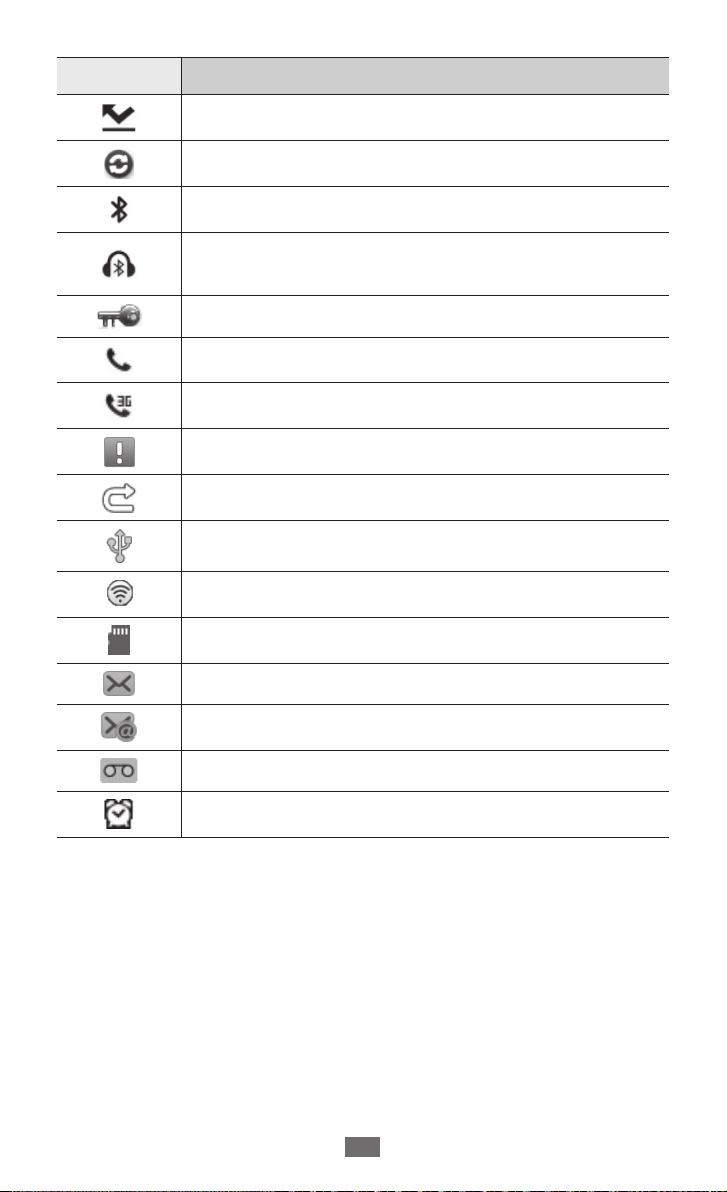
Avant de démarrer
22
Icône Signification
Appel manqué
Synchronisation avec un serveur Web
Bluetooth activé
Kit mains-libres pour voiture ou kit piéton
Bluetooth connecté
Réseau privé virtuel (VPN) connecté
Appel vocal en cours
Appel visio en cours
Fonction de messages SOS activée
Renvoi d’appel activé
Synchronisation avec un ordinateur
Modem Wi-Fi activé
Carte mémoire insérée
Nouveau SMS ou MMS
Nouvel e-mail
Nouveau message vocal
Alarme activée
Page 23

Avant de démarrer
23
Icône Signification
Itinérance (hors de la zone de service locale)
Lecture audio en cours
Lecture audio en pause
Profil Discret et Vibreur activés
Profil Discret activé
Vibreur activé
Heure actuelle
Niveau de charge de la batterie
Volet des raccourcis
›
Depuis l’écran d’accueil ou lorsque vous utilisez une application,
appuyez sur la zone des icônes d’informations en haut de l’écran
et faites glisser votre doigt vers le bas pour ouvrir le volet des
raccourcis.
Vous pouvez y activer ou désactiver les fonctions Wi-Fi et
Bluetooth. Vous pouvez également activer ou désactiver le son de
l’appareil et vérifier vos alertes et vos nouveaux messages.
Utiliser l’écran tactile
L’écran tactile de votre appareil vous permet de sélectionner
des éléments et des fonctions en toute simplicité. Découvrez les
manipulations de base pour utiliser l’écran tactile.
Page 24

Avant de démarrer
24
●
N’utilisez pas d’objets pointus afin de ne pas rayer l’écran.
●
Évitez tout contact de l’écran tactile avec d’autres appareils
électriques. Les décharges électrostatiques peuvent
provoquer des dysfonctionnements de l’écran tactile.
●
Évitez de mettre l’écran tactile en contact avec de l’eau.
L’humidité ou le contact avec l’eau peuvent provoquer des
dysfonctionnements de l’écran tactile.
●
Pour une utilisation optimale de l’écran tactile, retirez le
film de protection avant d’utiliser votre appareil.
●
Votre écran tactile comporte une couche qui détecte les
petites charges électriques émises par le corps humain.
Pour de meilleures performances, appuyez sur l’écran
tactile avec le bout de votre doigt. L’écran tactile ne réagit
pas si vous utilisez des outils pointus, stylet ou stylo, par
exemple.
Contrôlez le fonctionnement de l’écran tactile à l’aide des
manipulations suivantes :
●
Appuyer : appuyez une seule fois sur l’écran tactile pour
sélectionner ou lancer un menu, une option ou une application.
●
Maintenir appuyé : pour ouvrir une liste d’options dans une
fenêtre contextuelle, maintenez votre doigt appuyé sur un
élément pendant plus de 2 secondes.
●
Faire glisser : posez votre doigt sur l'écran et faites-le glisser vers
le bas, le haut, la gauche ou la droite pour atteindre les éléments
des différentes listes.
●
Appuyer deux fois : appuyez brièvement à deux reprises sur
l’écran tactile pour effectuer un zoom avant ou arrière sur les
photos ou les pages Web que vous visionnez.
●
Glisser/Déposer : maintenez votre doigt appuyé sur un élément,
puis faites-le glisser pour déplacer l'élément.
Page 25
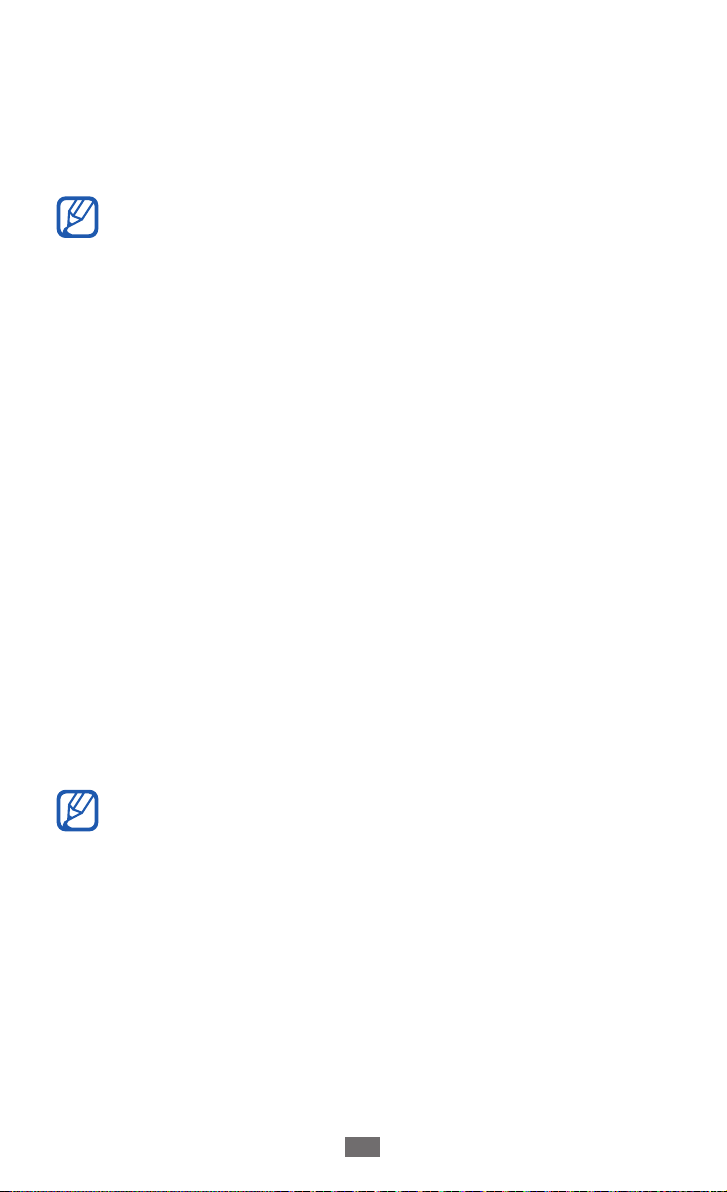
Avant de démarrer
25
●
Effleurer : activez une application en effleurant rapidement
l'écran tactile.
●
Zoomer : appuyez sur l’écran avec deux doigts, puis écartez-les
pour effectuer un zoom avant ou rapprochez-les pour effectuer
un zoom arrière.
●
Passé un certain délai d’inactivité, votre appareil éteint
l’écran tactile automatiquement. Pour réactiver l’écran
tactile, appuyez sur la touche Marche/Arrêt ou sur la
touche Accueil.
●
Vous pouvez également régler la durée du rétroéclairage
de l’écran. En mode Menu, appuyez sur Paramètres
Affichage
●
Certaines listes comportent un index à droite. Appuyez
→
Rétroéclairage écran.
→
sur une lettre pour accéder aux éléments commençant
par cette lettre. Pour faire défiler rapidement la liste, faites
glisser votre doigt le long de l’index.
Verrouiller ou déverrouiller l’écran tactile et
les touches
Vous pouvez verrouiller l’écran tactile et les touches pour
empêcher toute opération accidentelle de l’appareil.
Pour verrouiller l’écran et les touches, appuyez sur la touche
Marche/Arrêt. Pour déverrouiller, appuyez sur la touche Marche/
Arrêt ou sur la touche Accueil, puis faites glisser votre doigt sur
l'écran.
Vous pouvez activer la fonction de verrouillage afin
d’empêcher toute personne d’utiliser ou de consulter les
données et informations personnelles enregistrées dans
votre appareil.
► p. 32
Page 26
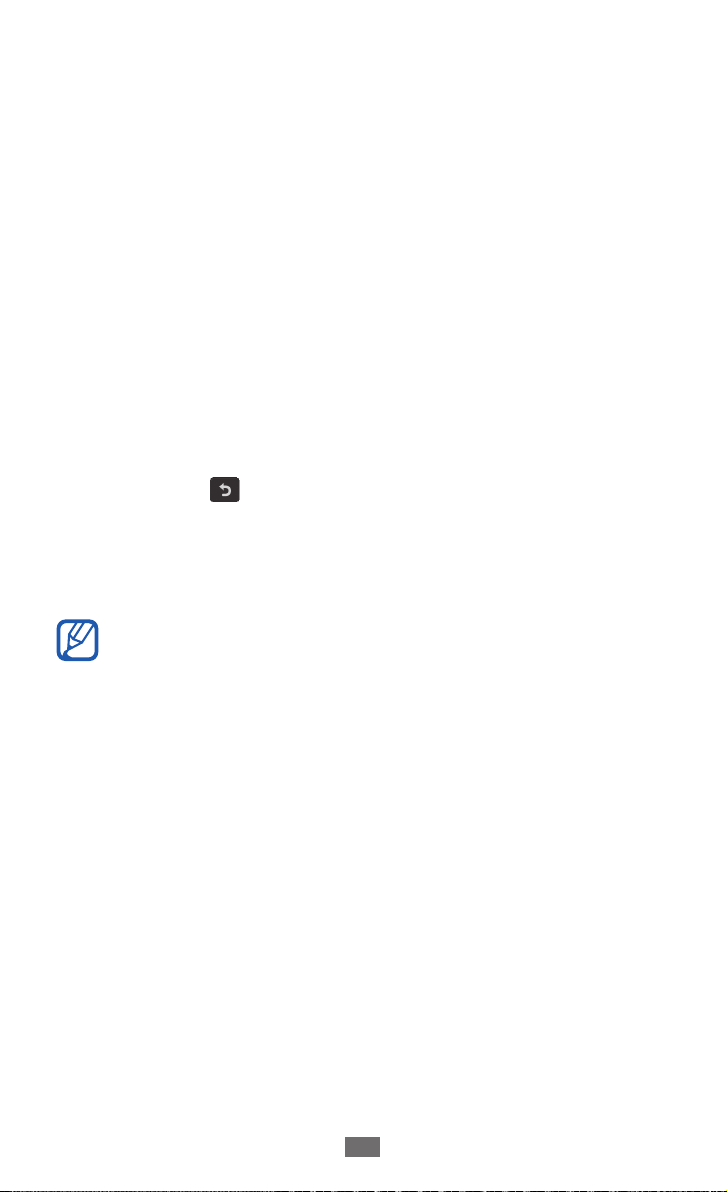
Avant de démarrer
26
Accéder aux menus
Pour accéder aux menus de votre appareil :
Depuis l’écran d’accueil, appuyez sur
1
mode Menu.
Lorsque l’écran d’aide permettant d’ajouter des raccourcis sur
2
l’écran d’accueil apparaît, appuyez sur OK.
Si vous ne souhaitez plus que cet écran s’affiche, cochez la case
Ne plus afficher.
Faites défiler vers la gauche ou vers la droite pour atteindre un
3
écran de menus.
Vous pouvez également appuyer sur un point en haut de
l’écran pour accéder directement à l’écran correspondant.
Sélectionnez un menu ou une application.
4
Appuyez sur 5 pour revenir à l’écran précédent. Appuyez sur
la touche Accueil pour revenir à l’écran d’accueil (si disponible).
Lorsque vous revenez au premier écran d’accueil, l’écran d’aide
pour modifier les volets apparaît. Si vous ne souhaitez plus que
cet écran s’affiche, cochez la case Ne plus afficher.
●
L'appareil est équipé d’un capteur de mouvements intégré
qui détecte son orientation. Si vous faites pivoter alors
que vous utilisez certaines fonctions, l’interface bascule
automatiquement en mode Paysage. Pour configurer
l’appareil afin qu’il maintienne son orientation initiale
lorsque vous le faites pivoter, ouvrez le volet des raccourcis
et appuyez sur Rotation auto.
●
Lorsque vous utilisez l’appareil, vous pouvez réaliser
une capture d’écran en appuyant simultanément sur la
touche Accueil et sur la touche Marche/Arrêt. L’image sera
sauvegardée dans Mes fichiers
d’écran.
Menu pour accéder au
→
Images →Capture
Page 27

Avant de démarrer
27
Organiser les applications
›
Vous pouvez réorganiser les applications en modifiant leur ordre
ou en les regroupant par catégories, selon vos préférences et vos
besoins.
Pour ajouter un raccourci à l’écran d’accueil :
En mode Menu, maintenez votre doigt appuyé sur une
1
application.
Faites glisser l'icône de l'application vers l’un des volets de
2
l’écran d’accueil au bas de l’écran.
Pour modifier l’ordre des applications :
En mode Menu, maintenez votre doigt appuyé sur une
1
application.
Faites glisser l'icône de l'application vers l’emplacement
2
souhaité.
Vous pouvez déplacer l'application vers un autre écran de
menus.
Pour ajouter un dossier :
En mode Menu, maintenez votre doigt appuyé sur l’écran.
1
Appuyez sur 2 en haut et à gauche de l’écran.
Faites glisser l'icône d'une application dans le dossier.
3
Répétez cette étape pour ajouter d’autres applications.
Appuyez sur le nouveau dossier.
4
Appuyez sur le champ de saisie du nom, attribuez un nom au
5
dossier, puis appuyez sur Sauveg.
Avant de supprimer un dossier, vous devez déplacer les
applications contenues dans ce dossier sur l’écran. Appuyez
ensuite sur
.
Page 28

Avant de démarrer
28
Pour modifier l’ordre des écrans :
En mode Menu, placez deux doigts sur l’écran, puis resserrez-
1
les.
Maintenez votre doigt appuyé sur la miniature d’un écran, puis
2
faites-la glisser à l’endroit souhaité.
Ajouter de nouveaux écrans
›
En mode Menu, maintenez votre doigt appuyé sur une
1
application.
Faites glisser l’icône de l'application vers un écran vide.
2
Le nouvel écran est ajouté.
Lancer et gérer des applications
Lancer plusieurs applications simultanément
›
Votre appareil est multitâche et permet l’exécution simultanée de
plusieurs applications.
Pour lancer plusieurs applications simultanément, appuyez sur la
touche Accueil lorsque vous utilisez une application pour revenir
à l’écran d’accueil, puis sélectionnez une application à lancer en
parallèle.
Utiliser le gestionnaire de tâches
›
Vous pouvez gérer plusieurs applications à l’aide du gestionnaire
de tâches. Pour lancer le gestionnaire de tâches :
Maintenez la touche Accueil enfoncée. Les icônes des
1
applications actives apparaissent.
Page 29
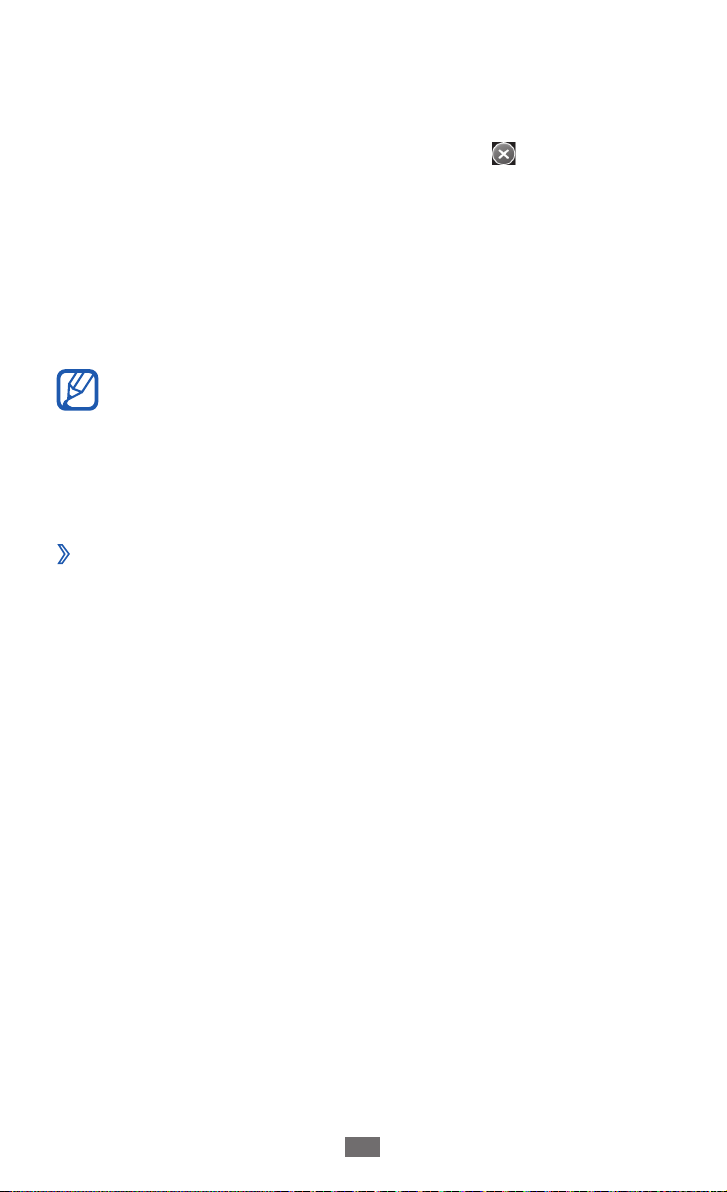
Avant de démarrer
29
Contrôlez les applications actives comme suit :
2
●
Pour passer d’une application à une autre, appuyez sur l’une
des icônes des applications actives.
●
Pour fermer une application, appuyez sur
●
Pour fermer toutes les applications actives, appuyez sur
Quitter ttes appli. →Oui.
.
Utiliser les widgets
Les widgets sont de petites applications qui permettent d’accéder
à des fonctions et des informations pratiques.
●
Certains de vos widgets se connectent à des services Web.
L’utilisation de ce type de widget peut occasionner des
frais supplémentaires.
●
La disponibilité de certains widgets dépend de votre pays
ou de votre opérateur.
Ouvrir le volet des widgets
›
Pour ouvrir la barre de widgets et accéder aux widgets :
Depuis l’écran d’accueil, appuyez sur la touche Accueil pour
1
ouvrir le volet des widgets.
Lorsque l’écran d’aide permettant de personnaliser le volet des
2
widgets apparaît, appuyez sur OK.
Si vous ne souhaitez plus que cet écran s’affiche, cochez la case
Ne plus afficher.
Faites défiler le volet des widgets vers le haut ou le bas pour
3
accéder au widget que vous souhaitez utiliser.
Sélectionnez le widget à lancer.
4
Page 30
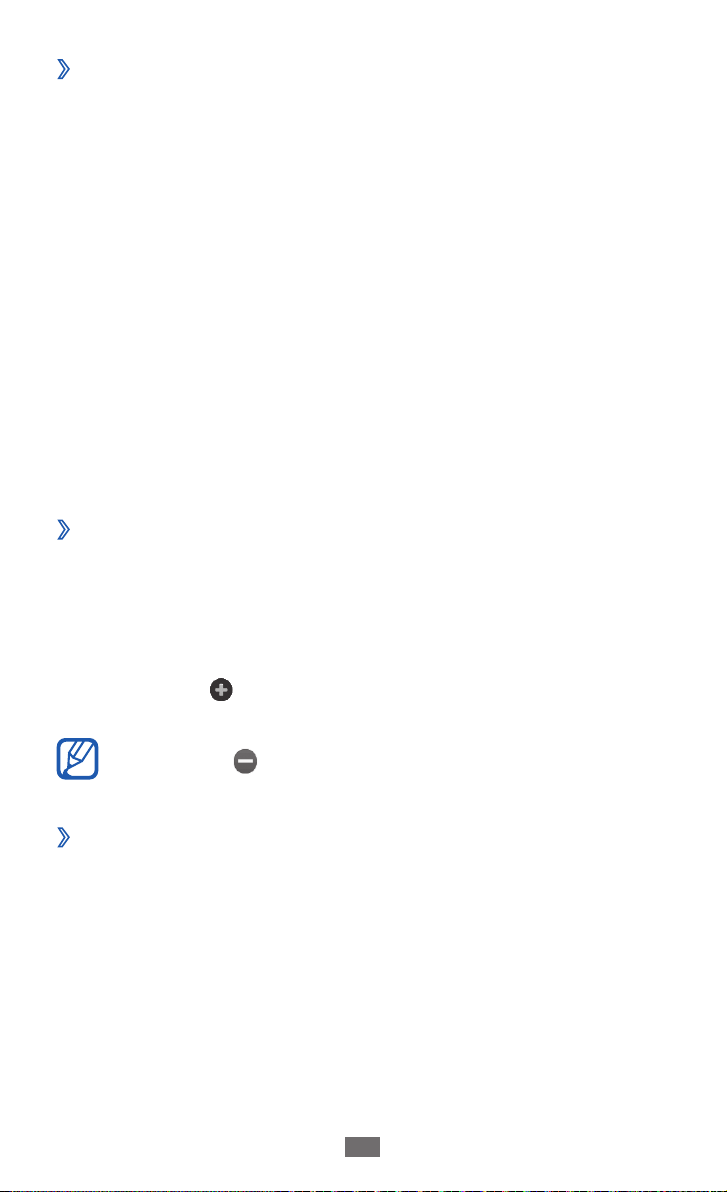
Avant de démarrer
30
Organiser le volet des widgets
›
Vous pouvez réorganiser les widgets en modifiant leur ordre et en
les activant/désactivant.
Depuis l’écran d’accueil, appuyez sur la touche Accueil pour
1
ouvrir le volet des widgets, puis maintenez votre doigt appuyé
sur l’écran.
Pour activer ou désactiver un widget, faites glisser le curseur
2
près du widget.
Pour modifier l’ordre des widgets, maintenez votre doigt
appuyé sur le widget, puis faites-le glisser à l’endroit souhaité.
Personnaliser votre appareil
Tirez le meilleur parti de votre appareil en le personnalisant selon
vos préférences.
Ajouter de nouveaux volets à l’écran d’accueil
›
Vous pouvez ajouter de nouveaux volets à l’écran d’accueil de
façon à organiser les widgets selon vos préférences et vos besoins.
Depuis l’écran d’accueil, placez deux doigts sur l’écran, puis
1
resserrez-les.
Appuyez sur
2
d’accueil.
Appuyez sur pour supprimer un volet de l’écran d’accueil.
Régler la date et l’heure
›
En mode Menu, appuyez sur 1 Paramètres →Général →Date
& heure.
Faites glisser le curseur près de
2
pour désactiver les mises à jour automatiques de la date et de
l'heure.
pour ajouter de nouveaux volets à l’écran
Mise à jour automatique
Page 31

Avant de démarrer
31
Appuyez sur 3 Fuseau horaire →votre fuseau horaire.
Réglez la date et l’heure, puis définissez le format de la date et
4
de l’heure.
Régler le volume de la sonnerie
›
Appuyez sur la touche de volume Haut ou Bas pour régler le
niveau de la sonnerie.
Changer de sonnerie
›
En mode Menu, appuyez sur 1 Paramètres →Son →Sonnerie.
Sélectionnez une sonnerie dans la liste.
2
Activer le profil Discret
›
Pour activer ou désactiver le profil Discret de votre appareil,
procédez de l'une des façons suivantes :
●
En mode Menu, appuyez sur
appuyé sur
●
Ouvrez le volet des raccourcis en haut de l’écran et appuyez sur
Son et vibreur.
●
En mode Menu, appuyez sur
le curseur près de Son.
.
Clavier, puis maintenez votre doigt
Paramètres →Son et faites glisser
Sélectionner un fond d’écran d’accueil
›
En mode Menu, appuyez sur 1 Paramètres →Affichage
Fond d’écran.
→
une image.
Sélectionnez un dossier d’images
2
Appuyez sur
3
Samsung ne peut être tenu responsable de l’utilisation des
images ou des fonds d’écran fourni(e) s par défaut avec votre
appareil.
Appliquer.
→
Page 32

Avant de démarrer
32
Régler la luminosité de l’écran
›
En mode Menu, appuyez sur 1 Paramètres →Affichage.
Faites glisser le curseur près de
2
Pour régler la luminosité, faites glisser le curseur.
3
Le niveau de luminosité de l’écran influe sur la vitesse de
déchargement de la batterie.
Verrouiller votre appareil
›
Vous pouvez verrouiller votre appareil en activant un mot de passe.
En mode Menu, appuyez sur
1
Sécurité.
Faites glisser le curseur près de
2
Saisissez un nouveau mot de passe comportant entre 4 et
3
8 chiffres, puis appuyez sur OK.
Confirmez le mot de passe, puis appuyez sur
4
La première fois que vous accédez à un menu nécessitant un
mot de passe, vous êtes invité à créer un mot de passe et à le
confirmer.
Lorsque le verrouillage de l’appareil activé, vous devez saisir votre
mot de passe chaque fois que vous allumez votre appareil ou que
vous déverrouillez l’écran tactile et les touches.
●
Si vous oubliez votre mot de passe, apportez votre
appareil dans un centre de service après-vente Samsung
pour le réinitialiser.
●
Samsung ne peut être tenu responsable en cas de perte
de mots de passe, d’informations confidentielles ou
d’autres dommages résultant de l’utilisation de logiciels
illégaux.
Luminosité automatique.
Paramètres →Général
Verrouillage téléphone.
OK.
→
Page 33

Avant de démarrer
33
Verrouiller votre carte SIM/USIM
›
Vous pouvez verrouiller votre appareil en activant le code PIN
fourni avec votre carte SIM ou USIM.
En mode Menu, appuyez sur
1
Sécurité.
Faites glisser le curseur
2
Saisissez le code PIN de votre carte SIM ou USIM, puis appuyez
3
sur OK.
Lorsque le verrouillage PIN activé, vous devez saisir votre code PIN
chaque fois que vous allumez votre appareil.
●
Si vous saisissez un code PIN erroné à plusieurs reprises,
votre carte SIM ou USIM se bloque. Vous devez alors saisir
le code PIN de déverrouillage (PUK) afin de débloquer la
carte SIM ou USIM.
●
Si vous bloquez votre carte SIM ou USIM en saisissant un
code PUK erroné, emmenez-la chez votre revendeur pour
la faire débloquer.
Activer la fonction de traçage du mobile
›
Lorsque quelqu’un introduit une autre carte SIM/USIM que
la vôtre dans votre appareil, la fonction de traçage du mobile
envoie automatiquement le nouveau numéro de téléphone aux
destinataires spécifiés, afin de vous aider à localiser et récupérer
votre appareil.
Vous avez besoin d’un compte Samsung pour utiliser la fonction
de traçage et de contrôle à distance de l’appareil via le Web.
Paramètres →Général
Verrouillage PIN.
→
En mode Menu, appuyez sur
1
Sécurité.
Appuyez sur
2
Saisissez l’adresse e-mail et le mot de passe de votre compte
3
Samsung, puis appuyez sur Connex.
Pour créer un compte Samsung, appuyez sur Créer un
compte.
Traçage du mobile.
Paramètres →Général
→
Page 34

Avant de démarrer
34
Faites glisser le curseur près de 4 Traçage du mobile.
Appuyez sur
5
des destinataires.
Saisissez un numéro de téléphone précédé de l’indicatif du
6
pays (avec +).
Lorsque vous avez terminé de configurer les destinataires,
7
appuyez sur OK.
Pour ajouter d’autres destinataires, répétez les étapes 5 à 7.
8
Lorsque vous avez terminé, appuyez sur 9 Sauveg.
Appuyez sur
10
Appuyez sur
11
Ajouter un destinataire pour accéder à la liste
Expéditeur et saisissez un nom d’expéditeur.
→
OK
.
Saisir du texte
Vous pouvez saisir du texte à l’aide du clavier virtuel ou de l’option
d’écriture manuscrite.
Modifier le mode de saisie
›
Lorsque vous appuyez sur le champ de saisie, le volet de saisie du
clavier AZERTY s’affiche par défaut.
1
2
3
4
5
6
7
Page 35

Avant de démarrer
35
Numéro Fonction
1
2
Modifier la casse.
Basculer entre les modes Numérique/Symbole et
ABC.
Accéder aux paramètres du clavier.
Si vous définissez plusieurs langues de saisie, cette
3
icône devient
. Appuyez sur pour changer la
langue de saisie. Maintenez le doigt appuyé sur
pour accéder aux paramètres du clavier.
Utiliser la fonction de saisie vocale.
4
Selon la langue de saisie sélectionnée,
il est possible que cette fonction ne soit
pas disponible.
5
6
7
Effacer votre saisie.
Effectuer un retour à la ligne.
Insérer un espace.
Pour modifier le mode de saisie, appuyez sur
→
clavier
un mode de saisie.
Option Fonction
→ Type de
Clavier Azerty
Clavier 3 X 4
Ecriture
manuscrite
Saisie Plein
écran
Sélectionner des caractères sur le clavier
AZERTY.
Sélectionner des caractères sur le clavier
traditionnel 3x4.
Écrire de manière manuscrite dans la zone de
saisie.
Écrire n’importe où sur l’écran.
Page 36

Avant de démarrer
36
Saisir du texte à l’aide des modes de saisie
›
Modifiez le mode de saisie.
1
Appuyez sur les touches virtuelles appropriées ou écrivez sur
2
l’écran pour saisir votre texte.
Lorsque vous saisissez du texte, faites pivoter l’appareil vers
la gauche pour afficher le clavier AZERTY en mode paysage.
Appuyez sur les touches virtuelles pour saisir votre texte.
Pour saisir du texte de manière intuitive, appuyez sur
faites glisser le curseur près de Texte intuitif. Saisissez les deux
premières lettres d’un mot. Une liste de suggestions de mots
apparaît. Appuyez sur
propositions de la liste qui s’affiche.
Lorsque vous saisissez du texte avec le clavier 3x4, vous pouvez
utiliser les modes suivants :
Mode Fonction
Appuyez autant de fois que nécessaire sur la
ABC
T9 (Texte
intuitif)
touche virtuelle correspondant au caractère à
saisir, jusqu’à ce qu’il s’affiche.
En mode ABC, appuyez sur 1. T9 (un point vert
apparaît).
Appuyez une seule fois sur les touches virtuelles 2.
correspondant aux caractères à saisir et saisissez
votre mot en intégralité.
Lorsque le mot souhaité apparaît correctement, 3.
appuyez sur
mot souhaité ne s’affiche pas, appuyez sur
ou
suggestions.
ou , puis choisissez un mot parmi les
pour insérer un espace. Si le
, puis choisissez un mot dans la liste de
et
Ajouter des mots au dictionnaire T9
Lorsque vous ne trouvez aucun terme
correspondant dans la liste de suggestions, vous
pouvez ajouter vos propres termes au dictionnaire
T9. Appuyez sur Ajouter un mot à l’extrémité
droite de la liste des propositions.
Page 37

Avant de démarrer
37
Mode Fonction
Appuyez sur 1. 123 pour passer en mode
Numérique.
Appuyez sur la touche virtuelle correspondant 2.
Numéro
Symbole
Lorsque le mode Texte intuitif est activé, vous pouvez utiliser le
mode de saisie en continu.
au chiffre à saisir.
Vous pouvez saisir des chiffres en
maintenant votre doigt appuyé sur une
touche virtuelle en mode ABC ou T9.
Appuyez sur 1. ?#+ pour passer en mode
Symbole.
Appuyez sur 2. ◄ ou ► pour accéder à l’ensemble
des symboles.
Appuyez sur la touche virtuelle correspondant 3.
au symbole à saisir.
Appuyez sur
1
continu.
Appuyez sur le premier caractère d’un mot et faites glisser
2
votre doigt en le maintenant appuyé sur l'écran le second
caractère.
Continuez ainsi jusqu’à la fin du mot.
3
et faites glisser le curseur près de Saisie en
Page 38

Relâchez votre doigt après le dernier caractère.
4
Lorsque le mot souhaité apparaît correctement, appuyez sur
5
pour insérer un espace. Si le mot souhaité ne s’affiche pas,
choisissez un autre mot dans la liste affichée.
Répétez les étapes 2 à 5 pour rédiger tout votre texte.
6
Copier et coller du texte
›
Lorsque vous saisissez du texte, vous pouvez exploiter la fonction
copier-coller pour utiliser le même texte dans d’autres applications.
Maintenez votre doigt appuyé sur le champ de saisie jusqu’à ce
1
que l'icône apparaisse.
Appuyez sur
2
Faites les glisser les icônes
3
souhaité.
Appuyez sur
4
et coller le texte dans le presse-papiers.
Dans une autre application, maintenez votre doigt appuyé sur
5
le champ de saisie.
Appuyez sur
6
dans le champ de saisie.
Sélec. dans la liste des options.
ou pour sélectionner le texte
Copier ou Couper pour copier et coller ou couper
Coller pour insérer le texte du presse-papiers
Avant de démarrer
38
Page 39

Communication
Appels
Découvrez comment utiliser les fonctions d’appel de votre
appareil : passer un appel, répondre à un appel, utiliser les options
disponibles en cours d’appel ou personnaliser et utiliser les autres
fonctions.
Appeler ou répondre à un appel
›
Vous pouvez utiliser les touches de l’appareil ou celles de l’écran
tactile pour passer, accepter, rejeter ou terminer un appel.
●
Lorsque vous activez le capteur de proximité, votre
appareil s’éteint automatiquement et verrouille l’écran
tactile afin d’éviter les saisies accidentelles lorsque vous
tenez l’appareil près de votre visage.
●
L’électricité statique de votre corps ou de vos vêtements
peut interférer avec le capteur de proximité au cours d’un
appel.
Passer un appel
► p. 125
En mode Menu, appuyez sur 1 Clavier, saisissez un indicatif
régional, puis un numéro de téléphone.
Appuyez sur
2
Pour effectuer un appel visio, appuyez sur
Pour raccrocher, appuyez sur [
3
●
Utilisez le répertoire pour enregistrer les numéros que
vous composez fréquemment. ► p. 79
●
Pour accéder rapidement au journal d’appels et composer
les numéros récemment utilisés, appuyez sur [ ].
●
Utilisez la fonction de commande vocale pour composer
un numéro oralement. ► p. 115
ou sur [ ] pour composer le numéro.
.
].
Communication
39
Page 40

Communication
40
Répondre à un appel
Lorsque vous recevez un appel, appuyez sur [1 ] ou faites
glisser l'icône
Pour désactiver la sonnerie lorsque l’appareil sonne, appuyez
sur la touche de volume.
vers la droite.
Lorsque vous recevez un appel visio, appuyez sur [
2
glisser l'icône
votre image.
Vous pouvez définir si vous souhaitez que votre image
en direct ou une image prédéfinie soit présentée à votre
correspondant. Pour modifier ce paramètre, en mode Menu,
appuyez sur Paramètres
appel reçu.
Pour raccrocher, appuyez sur [
3
. L’objectif photo avant est activé pour afficher
→
Appels →Vidéo lors d’un
].
] ou faites
Rejeter un appel
Lorsque vous recevez un appel, appuyez sur [ ] ou faites glisser
l'icône
tonalité de ligne occupée.
vers la gauche. Votre correspondant entend alors une
●
Vous pouvez établir une liste de numéros à rejeter
automatiquement. ► p. 43
●
Vous pouvez envoyer un message au correspondant dont
l’appel est rejeté. Pour configurer un message de rejet,
en mode Menu, appuyez sur Paramètres
Rejeter l’appel avec message.
→
Appels
→
Appeler un numéro à l’étranger
En mode Menu, appuyez sur 1 Clavier, puis maintenez la touche
0 enfoncée pour insérer le caractère +.
Saisissez le numéro de téléphone que vous souhaitez
2
composer en entier (indicatif du pays, indicatif régional et
numéro de téléphone), puis appuyez sur [
appeler ce numéro.
] ou sur pour
Page 41

Communication
41
Utiliser un kit piéton
›
En branchant un kit piéton sur l’appareil, vous pouvez répondre
aux appels et les contrôler en gardant les mains libres :
●
Appuyez sur la touche du kit piéton pour répondre à un appel.
●
Pour rejeter un appel, maintenez la touche du kit piéton
enfoncée.
●
Pour placer un appel en attente ou récupérer un appel mis en
attente, maintenez la touche du kit piéton enfoncée.
●
Pour raccrocher, appuyez sur la touche du kit piéton.
Utiliser des options au cours d’un appel vocal
›
En cours d’appel vocal, vous pouvez utiliser les options suivantes :
●
Pour régler le niveau sonore de l’appel, appuyez sur la touche de
volume Haut ou Bas.
●
Pour placer un appel en attente, appuyez sur
un appel mis en attente, appuyez sur
●
Pour activer le haut-parleur, appuyez sur
.
HP.
. Pour récupérer
Dans un environnement bruyant, il vous sera peut-être
difficile d’entendre clairement votre correspondant avec la
fonction haut-parleur. Utilisez le mode de combiné classique
pour une meilleure qualité sonore.
●
Pour désactiver le microphone afin que votre correspondant ne
vous entende pas, appuyez sur Muet.
●
Pour parler à votre correspondant à l’aide d'un kit piéton,
branchez le kit sur la prise audio 3,5 mm.
●
Pour passer un second appel, placez le premier appel en attente
et composez le nouveau numéro.
Page 42

Communication
42
Pour répondre à un deuxième appel, appuyez sur ●Accepter +
Attente Appel en cours ou sur Accepter + Fin Appel en cours.
●
Pour passer d’un appel à l’autre, appuyez sur
●
Pour mettre fin à l’appel en attente, appuyez sur
Permuter.
Permuter
→
Fin.
●
Pour lancer une conférence téléphonique, composez un
second numéro ou répondez à un autre appel, puis appuyez
sur Rejoindre lorsque vous êtes en liaison avec le deuxième
correspondant. Répétez cette même procédure pour ajouter
d’autres correspondants. Pour utiliser cette fonction, vous devez
d’abord souscrire au service de conférence téléphonique.
Utiliser des options au cours d'un appel visio
›
Au cours d’un appel visio, vous pouvez utiliser les options
suivantes :
●
Pour que votre correspondant ne voie plus votre image, appuyez
sur .
●
Pour désactiver le microphone afin que votre correspondant ne
vous entende pas, appuyez sur .
●
Pour prendre une photo de votre correspondant, appuyez sur
→
Capturer.
●
Pour enregistrer une vidéo de l'appel visio, appuyez sur
→
Enregistrer une vidéo.
●
Pour parler à votre correspondant à l'aide d'un kit piéton,
branchez le kit sur l’appareil, puis appuyer sur →Ecouteurs.
●
Pour basculer entre l’objectif avant et arrière, appuyez sur
.
Afficher les appels manqués et rappeler les
›
numéros correspondants
Lorsque vous avez des appels manqués, votre appareil affiche une
icône caractéristique (
Ouvrez le volet des raccourcis et sélectionnez un appel manqué.
Dans le journal, sélectionnez l’un des appels, puis appuyez sur [
pour composer le numéro.
) dans le volet des raccourcis.
]
Page 43

Communication
43
Utiliser des fonctions supplémentaires
›
Vous pouvez utiliser diverses fonctions d’appels comme le rejet
automatique, le mode de numérotation fixe (FDN), le renvoi ou le
signal d’appel.
Configurer le rejet automatique
Pour rejeter automatiquement certains appels, utilisez l’option de
rejet automatique. Pour activer le rejet automatique et définir la
liste des numéros à rejeter :
En mode Menu, appuyez sur
1
automatique.
Appuyez sur
2
Appuyez sur
3
Appuyez sur le champ de saisie du numéro, saisissez un
4
numéro à rejeter, puis appuyez sur Sauveg.
Pour ajouter d’autres numéros, répétez les étapes 2 à 4.
5
Utiliser le Mode de numérotation fixe (FDN)
En mode de numérotation fixe, votre appareil restreint l’émission
d’appels qui n’est alors possible que pour les numéros enregistrés
dans la carte SIM ou USIM. Pour activer le mode de numérotation
fixe :
En mode Menu, appuyez sur
1
Sécurité.
Faites glisser le curseur près de
2
Saisissez le code PIN2 fourni avec votre carte SIM ou USIM et
3
appuyez sur OK.
Ajouter.
Critères →une option.
Paramètres →Appels →Rejet
Paramètres →Général
Numérotation fixe.
→
Page 44

Communication
44
Configurer le renvoi d’appel
Le renvoi d’appel est une fonction réseau qui vous permet de
transférer les appels entrants vers un autre numéro prédéfini. Vous
pouvez configurer cette fonction différemment pour plusieurs
situations, lorsque vous ne pouvez pas répondre aux appels,
lorsque vous êtes déjà en ligne ou lorsque vous n’êtes pas dans
une zone couverte par le réseau par exemple.
En mode Menu, appuyez sur
1
Transfert d’appel.
Faites glisser le curseur près du type de transfert souhaité.
2
Saisissez le numéro de téléphone vers lequel vos appels
3
doivent être transférés et appuyez sur Sauveg.
Vos paramètres sont envoyés au réseau.
Paramètres →Appels
→
Configurer le signal d’appel
Le signal d’appel est une fonction réseau qui vous permet d’être
averti de l’arrivée d’un second appel lorsque vous êtes déjà en
ligne. Cette fonction n’est disponible que pour les appels vocaux.
En mode Menu, appuyez sur
1
d’appel.
Faites glisser le curseur près de
2
Vos paramètres sont envoyés au réseau.
Paramètres →Appels →Signal
Signal d’appel.
Page 45

Communication
45
Journal d’appels
Découvrez comment consulter et gérer le journal des appels émis,
reçus ou manqués.
Afficher le journal d’appels
›
Vous pouvez afficher le journal de vos appels en fonction de leur
catégorie.
En mode Menu, appuyez sur
1
Appuyez sur
2
À partir du journal d’appels, vous pouvez appeler un
contact ou lui envoyer un message. Faites glisser votre doigt
sur le nom d'un contact, vers la droite ou la gauche, puis
sélectionnez une option.
Sélectionnez l’un des journaux pour en afficher les détails.
3
À partir des détails de l’appel, vous pouvez rappeler ce
correspondant, lui envoyer un message ou l’ajouter au
répertoire ou à la liste des appels à rejeter.
Tout ou Manqué(s).
Journal.
Messages
Découvrez comment créer et envoyer des messages texte (SMS)
ou multimédia (MMS) et comment afficher ou gérer les messages
envoyés ou reçus.
L’envoi ou la réception de messages dans des zones non
couvertes par votre opérateur peut occasionner des
frais supplémentaires. Pour obtenir plus d’informations,
contactez votre opérateur.
Page 46

Communication
46
Envoyer un SMS
›
En mode Menu, appuyez sur Messages
1
Ajoutez des destinataires à votre message.
2
●
Saisissez les numéros de téléphone manuellement. Séparez
les numéros de téléphone en insérant un point-virgule ou
une virgule ou en appuyant sur la touche Entrée.
●
Sélectionnez les numéros de téléphone à partir de votre
liste de contacts, d'un groupe, de vos contacts favoris ou du
journal d'appels en appuyant sur l'icône correspondante
sous le champ du destinataire.
Appuyez sur le champ de saisie de texte et rédigez votre
3
message.
Appuyez sur
4
Configurer un profil MMS
›
Pour envoyer et recevoir des MMS, vous devez activer un profil de
connexion pour vous connecter au serveur MMS. Outre les profils
prédéfinis par votre opérateur, vous pouvez ajouter votre propre
profil de connexion.
En mode Menu, appuyez sur
1
Connexions →Oui.
Env. pour envoyer le message.
Paramètres →Réseau
→
.
→
Appuyez sur
2
Personnalisez les paramètres du profil de connexion.
3
Paramètre Fonction
Définir un nom Saisir le nom du profil.
Nom d’accès Saisir le nom du point d’accès.
Type
d’authentification
ID utilisateur Saisir le nom d’utilisateur.
Mot de passe Saisir le mot de passe.
Protocole Sélectionner un protocole de réseau.
Nouveau.
Sélectionner un type d’authentification.
Page 47

Communication
47
Paramètre Fonction
URL page
d’accueil
Adresse de proxy Saisir l’adresse du serveur proxy.
Durée (sec) Saisir le délai de réponse du réseau.
Paramètres
avancés
Lorsque vous avez terminé, appuyez sur
4
En mode Menu, appuyez sur
5
Profils de l’application →MMS.
Sélectionnez un profil de connexion.
6
Envoyer un MMS
›
En mode Menu, appuyez sur Messages
1
Ajoutez des destinataires à votre message.
2
●
Saisissez les numéros de téléphone ou les adresses e-mail
manuellement. Séparez les numéros de téléphone ou les
adresses e-mail en insérant un point-virgule ou une virgule
ou en appuyant sur la touche Entrée.
●
Sélectionnez les numéros de téléphone ou les adresses
e-mail à partir de votre liste de contacts, d'un groupe, de
vos contacts favoris ou du journal d'appels en appuyant sur
l'icône correspondante sous le champ du destinataire.
Lorsque vous saisissez une adresse e-mail, l’appareil
convertit le message en MMS.
Saisir l’adresse de serveur MMS.
Personnaliser les adresses IP et DNS ainsi
que la classe de trafic.
Sauveg.
Paramètres →Réseau
→
.
→
Appuyez sur le champ de saisie de texte et rédigez votre
3
message.
Appuyez sur
4
Vous pouvez sélectionner un fichier dans la liste ou prendre
une photo ou enregistrer une vidéo.
Appuyez sur
5
, puis joignez un fichier.
Env. pour envoyer le message.
Page 48

Communication
48
Afficher un SMS ou un MMS
›
En mode Menu, appuyez sur Messages.
1
Vos messages sont regroupés sous forme de fils de discussion
par contact, comme pour une messagerie instantanée.
Sélectionnez un contact.
2
Pour un MMS, sélectionnez un message pour en afficher les
3
détails.
Écouter la messagerie vocale
›
Si vous avez configuré l’appareil pour que les appels manqués
soient redirigés vers votre messagerie vocale, vos correspondants
peuvent laisser des messages vocaux lorsque vous ne décrochez
pas. Pour accéder à votre messagerie vocale et écouter vos
messages vocaux :
En mode Menu, appuyez sur
1
1 enfoncée.
Suivez les instructions du serveur de messagerie vocale.
2
Pour pouvoir accéder au serveur de messagerie vocale, vous
devez d’abord enregistrer son numéro. Contactez votre
opérateur qui vous fournira ce numéro.
Créer un dossier pour organiser vos messages
›
Découvrez comment créer des dossiers pour organiser vos
messages selon vos préférences et vos besoins.
En mode Menu, appuyez sur
1
Appuyez sur
2
Saisissez un nouveau nom de dossier et appuyez sur
3
Vous pouvez désormais déplacer vos messages importants, reçus
ou envoyés, vers un dossier personnalisé pour une meilleure
gestion de vos messages et pour les protéger contre toute
suppression accidentelle.
Paramètres avancés →Ajouter un dossier.
Clavier, puis maintenez la touche
Messages.
Sauveg.
Page 49

Communication
49
Envoyer un message SOS
›
En cas d’urgence, vous pouvez demander de l’aide en envoyant un
message SOS aux destinataires spécifiés.
La disponibilité de cette fonction dépend de votre pays ou
de votre opérateur.
En mode Menu, appuyez sur
1
Messages SOS.
Faites glisser le curseur près de
2
fonction de messagerie SOS.
Appuyez sur
3
accéder à la liste des destinataires.
Ajoutez des destinataires et appuyez sur
4
●
Saisissez manuellement les numéros de téléphone.
●
Sélectionnez les numéros de téléphone à partir de votre
liste de contacts, d'un groupe, de vos contacts favoris ou du
journal d'appels en appuyant sur l'icône correspondante
sous le champ du destinataire.
Lorsque vous avez terminé de sélectionner les destinataires,
5
appuyez sur Sauveg. →Oui.
Appuyez sur
6
de répétitions du message SOS.
Pour envoyer un message SOS, l’écran tactile et les touches doivent
être verrouillés. Appuyez 4 fois sur la touche de volume.
Lorsque vous envoyez un message SOS, toutes les fonctions
du téléphone sont suspendues jusqu’à ce que vous
déverrouilliez l’écran tactile en maintenant votre doigt
appuyé sur la touche Marche/Arrêt.
Destinataires →Ajouter des destinataires pour
Nombre de répétitions et définissez le nombre
Paramètres →Messages
Activation pour activer la
OK.
→
Page 50

Communication
50
E-mail
Découvrez comment créer et envoyer des e-mails et comment
afficher ou gérer les messages envoyés ou reçus.
Configurer un compte et un profil e-mail
›
Outre le compte e-mail prédéfini par votre opérateur, vous pouvez
ajouter des comptes personnels. Vous pouvez également ajouter
votre propre profil de connexion pour l’utilisation des services de
messagerie électronique.
Configurer un compte e-mail
En mode Menu, appuyez sur E-mail →Autres.
1
Pour configurer un compte de messagerie électronique
spécifique, appuyez sur le nom du service.
Personnalisez les paramètres du compte en suivant les
2
informations affichées :
Paramètre Fonction
Saisir le nom du compte. Cette option
Nom du compte
est disponible uniquement lors de la
configuration d’un nouveau compte
e-mail.
Adresse e-mail Saisir votre adresse e-mail.
Nom
d’utilisateur
Mot de passe Saisir votre mot de passe.
Serveur SMTP
Port SMTP Saisir le numéro de port du serveur SMTP.
Saisir votre nom d’utilisateur.
Saisir l’adresse du serveur SMTP (serveur
sortant).
Page 51

Communication
51
Paramètre Fonction
Connexion
sécurisée
Type de serveur
entrant
Serveur POP3/
Serveur IMAP4
Port POP3/Port
IMAP4
Connexion
sécurisée
Sélectionner un protocole de sécurité
pour le serveur SMTP.
Sélectionner le type de serveur entrant
(POP3 ou IMAP4).
Saisir l’adresse du serveur entrant.
Saisir le numéro de port du serveur
entrant.
Sélectionner un protocole de sécurité
pour le serveur entrant.
Sélectionner un profil e-mail
En mode Menu, appuyez sur Paramètres →Réseau
1
Connexions →Oui.
Appuyez sur
2
Personnalisez les paramètres réseau.
3
MMS » (p. 46)
En mode Menu, appuyez sur
4
Profils de l’application →E-mail.
Nouveau.
► « Configurer un profil
Paramètres →Réseau
→
→
Sélectionnez un profil de connexion.
5
Envoyer un e-mail
›
En mode Menu, appuyez sur E-mail →Rédiger.
1
Vous pouvez appuyer sur Comptes pour afficher les autres
comptes.
Page 52

Communication
52
Ajoutez des destinataires à votre message.
2
●
Saisissez les adresses e-mail manuellement. Séparez les
adresses en insérant un point-virgule ou une virgule ou en
appuyant sur la touche Entrée.
●
Sélectionnez les adresses e-mail à partir de votre liste de
contacts, d'un groupe, de vos contacts favoris ou du journal
d'appels en appuyant sur l'icône correspondante sous le
champ du destinataire.
Appuyez sur le champ
3
destinataires.
Appuyez sur
4
Vous pouvez sélectionner un fichier dans la liste.
Appuyez sur le champ de saisie de l’objet et saisissez un titre.
5
Appuyez sur le champ de saisie du texte et rédigez votre
6
message.
Appuyez sur
7
Afficher un e-mail
›
En mode Menu, appuyez sur E-mail.
1
Votre boîte de réception apparaît.
Sélectionnez un e-mail.
2
Synchroniser les e-mails avec le serveur Exchange
›
Après avoir configuré les paramètres de synchronisation, vous
pouvez synchroniser vos e-mails avec le serveur Exchange. Pour
configurer le serveur Exchange :
En mode Menu, appuyez sur
1
Paramètres
Exchange ActiveSync.
Cc/Cci/Joindre
Envoyer pour envoyer le message.
→
Cc/Cci/Joindre pour ajouter d’autres
→
Comptes e-mail
, puis joignez un fichier.
E-mail →Comptes
→
Ajouter compte
→
→
Page 53

Communication
53
Personnalisez les paramètres du serveur Exchange en suivant
2
les informations affichées :
Paramètre Fonction
Adresse e-mail Saisir votre adresse e-mail.
Nom
d’utilisateur
Mot de passe Saisir votre mot de passe.
Domaine Saisir le domaine de votre adresse e-mail.
URL serveur Saisir l’URL du serveur Exchange.
Utiliser SSL
Appuyez sur
3
Après avoir personnalisé les paramètres du serveur, appuyez
4
sur le point près des types de données à synchroniser.
Vous pouvez définir un intervalle pour la synchronisation des
e-mails et des événements du calendrier.
Pour synchroniser vos e-mails :
En mode Menu, appuyez sur
1
Exchange.
Appuyez sur
2
Saisir votre nom d’utilisateur.
Configurer l’appareil pour qu’il utilise le
protocole SSL (Secure Sockets Layer) pour
augmenter la sécurité.
Connex.
E-mail →le compte du serveur
.
Page 54

Communication
54
ChatON
Découvrez comment discuter avec vos amis et votre famille sur
ChatON. Il s’agit d’un service de communication international basé
sur des numéros de téléphone mobile et indépendant du type
d’appareil ou du système d’exploitation. Lors de vos conversations
avec vos amis, vous pouvez envoyer diverses données et divers
fichiers multimédia, tels que des photos, des vidéos et des
numéros de contact.
En mode Menu, appuyez sur
1
Si vous utilisez cette application pour la première fois, lisez les
2
conditions d’utilisation, puis appuyez sur Accepter.
Suivez les instructions qui s’affichent à l’écran pour effectuer la
3
configuration du compte.
Discutez instantanément avec votre famille ou vos amis.
4
ChatON.
Messagerie instantanée
Découvrez comment discuter avec votre famille ou vos amis
depuis n’importe quelle messagerie instantanée universelle.
En mode Menu, appuyez sur
1
Sélectionnez une messagerie.
2
Saisissez votre nom d’utilisateur et votre mot de passe pour
3
vous connecter.
Discutez instantanément avec votre famille ou vos amis.
4
MI.
Page 55

Communication
55
Social Hub
Découvrez comment accéder à Social Hub™, l’application de
communication intégrée pour les services de réseaux sociaux ou
les e-mails.
●
Certains services Social Hub
disponibles en fonction de votre opérateur et/ou de la
version logicielle de votre appareil.
●
L'accès aux services Social Hub
coûts de connexion supplémentaires, en fonction
de l'offre souscrite auprès de votre opérateur. Pour
plus d'informations, renseignez-vous auprès de votre
opérateur.
Bienvenue dans le Social Hub
›
pourraient ne pas être
™
peut entraîner des
™
™
Les 3 avantages de votre Social Hub
Tous vos contacts :
1
Synchronisez vos répertoires en ligne (mails et réseaux sociaux)
avec votre appareil.
Boîte de réception Social Hub
2
Gérez vos messages et conversations en une seule application.
Calendrier unifié :
3
Synchronisez l'ensemble de vos calendriers en ligne et
consultez votre emploi du temps d'un seul coup d'oeil.
Communiquer avec vos contacts
Grâce à Social Hub™ retrouvez toutes les informations de vos
contacts pour une meilleure communication.
Accédez à votre répertoire à partir de l'écran d'accueil.
1
Retrouvez en un clin d'oeil vos contacts ainsi que leur statut de
2
connexion.
Sélectionnez un contact et choisissez le moyen de
3
communication souhaité : SMS, MMS et e-mail.
™
™
:
Page 56

Consulter vos messages
Avec Social Hub™, gérez vos messages et vos conversations en
toute simplicité grâce à un système de notifications intégré.
Depuis l'écran d'accueil, ouvrez la liste des applications et
1
appuyez sur Social Hub.
Vous n'avez qu'une seule boîte de réception pour tous vos
2
SMS/MMS, e-mails et actualités communautaires.
Appuyez sur
3
Gérer votre calendrier unifié
Le calendrier unifié de Social Hub™ vous permet de gérer votre
agenda en y intégrant vos évènements communautaires.
Les évènements associés à un de vos comptes seront synchronisés,
que vous les modifiiez en ligne ou sur votre mobile.
Depuis l'écran d'accueil, ouvrez la liste des applications et
1
appuyez sur Calendrier.
Affichez/modifiez les évènements qui ont été synchronisés à
2
partir de vos différents comptes.
Créez de nouveaux évènements et synchronisez-les avec votre
3
compte favori.
Messages pour consulter vos messages.
Communication
56
Page 57

Divertissements
Appareil photo
Découvrez comment capturer et visionner des photos et des
vidéos. Vous pouvez prendre des photos d'une résolution allant
jusqu'à 2 560 x 1 920 pixels (5 mégapixels) et enregistrer des vidéos
d'une résolution allant jusqu'à 1 280 x 720 pixels. Les photos sont
enregistrées au format jpg et les vidéos au format mp4.
●
L’appareil photo s’éteint automatiquement lorsque vous
ne l’utilisez pas pendant un certain temps.
●
Il est possible que les capacités de la mémoire diffèrent en
fonction de la scène photographiée ou des conditions de
prise de vue.
Prendre une photo
›
En mode Menu, appuyez sur Appareil photo.
1
Pointez l’objectif vers le sujet et procédez aux réglages
2
nécessaires.
1
2
3
4
5
6
7
8
9
Divertissements
57
Page 58

Divertissements
58
Numéro Fonction
1
2
3
4
5
6
7
8
9
Appuyez sur la touche de volume pour effectuer un zoom
3
avant ou arrière.
Il est possible que la fonction Zoom ne soit pas disponible
lorsque vous effectuez une prise de vue avec une résolution
élevée.
Modifier le mode Capture ou le mode Scène.
Modifier les paramètres de l’appareil photo.
Afficher ou masquer les icônes sur l’objectif.
Afficher la dernière photo ou vidéo capturée.
Prendre une photo.
Basculer entre l’objectif avant et arrière.
Modifier les paramètres du flash. Vous pouvez
allumer ou éteindre le flash manuellement
ou paramétrer l’appareil photo pour qu’il
déclenche automatiquement le flash lorsque
cela est nécessaire.
Barre d'état et de paramètres :
●
: nombre de photos que vous pouvez
prendre (en fonction de la mémoire
disponible).
●
: emplacement de stockage par défaut.
Passer en mode Caméscope.
Appuyez sur l'écran à l'endroit où vous souhaitez faire la mise
4
au point.
Le cadre de l’image se déplace à l’endroit où vous appuyez et
devient vert lorsque la mise au point du sujet est terminée.
Appuyez sur
5
La photo est enregistrée automatiquement.
pour prendre la photo.
Page 59

Divertissements
59
Après avoir pris des photos, appuyez sur l’icône de visualisation
pour les visionner.
●
Pour afficher plus de photos, faites défiler l’écran vers la gauche
ou vers la droite.
●
Pour effectuer un zoom avant, placez vos deux doigts joints sur
l’écran, puis écartez-les. Pour effectuer un zoom arrière, placez
vos deux doigts joints sur l’écran, puis rapprochez-les. Vous
pouvez également appuyer deux fois sur l’écran.
●
Pour envoyer la photo à d’autres personnes, appuyez sur
●
Pour supprimer la photo, appuyez sur
●
Pour définir la photo en tant que fond d’écran ou l’attribuer à un
correspondant, appuyez sur Définir comme.
●
Pour démarrer un diaporama, appuyez sur
diaporama, appuyez sur l’écran.
●
Pour visionner la photo sur d’autres appareils, appuyez sur
Prendre des photos à l’aide d’options prédéfinies
›
Supprimer →Oui.
. Pour arrêter le
Partag.
.
pour différents types de scènes
Votre appareil photo propose des paramètres prédéfinis
pour différents types de scènes. Il vous suffit simplement de
sélectionner le mode approprié aux conditions et aux sujets de vos
prises de vue.
Par exemple, si vous prenez des photos la nuit, appuyez sur le
mode Nuit dont l’exposition sera supérieure à une photo prise
de jour. Lorsque vous photographiez des personnes alors que la
source de lumière se trouve derrière eux, appuyez sur le mode
Contre-jour qui permet de réduire le contraste entre les zones
claires et les zones sombres.
En mode Menu, appuyez sur
1
Appuyez sur
2
Procédez aux réglages nécessaires.
3
Appuyez sur
4
→une scène.
pour prendre la photo.
Appareil photo.
Page 60

Divertissements
60
Capturer une photo en mode Autoportrait
›
Vous pouvez facilement vous prendre en photo à l’aide de l’objectif
avant.
En mode Menu, appuyez sur
1
Appuyez sur
2
Procédez aux réglages nécessaires.
3
Appuyez sur
4
Prendre une photo en mode Sourire
›
Votre appareil photo peut reconnaître les visages et vous aider à
prendre des photos lorsque les personnes sourient.
En mode Menu, appuyez sur
1
Appuyez sur
2
Procédez aux réglages nécessaires.
3
Pointez l’objectif de l’appareil photo vers le sujet et appuyez sur
4
.
Votre appareil repère le visage des personnes présentes et
détecte leur sourire. Lorsque le sujet sourit, l’appareil prend
automatiquement une photo.
Prendre une photo en mode Panorama
›
Vous pouvez prendre des photos panoramiques en utilisant le
mode Panorama. Ce mode est conseillé pour photographier les
paysages.
.
pour prendre la photo.
→Sourire.
Appareil photo.
Appareil photo.
En mode Menu, appuyez sur
1
Appuyez sur
2
Sélectionnez une direction.
3
→Panorama.
Appareil photo.
Page 61

Divertissements
61
Procédez aux réglages nécessaires.
4
Appuyez sur
5
Déplacez lentement l’appareil dans la direction que vous avez
6
sélectionnée et alignez le cadre vert avec l’objectif.
Lorsque le cadre vert est aligné avec l’objectif, l’appareil photo
prend automatiquement la photo suivante.
Répétez l’étape 6 pour terminer la photo panoramique.
7
Appuyez sur 8 pour enregistrer la photo panoramique.
Personnaliser les paramètres de l’appareil photo
›
Avant de prendre une photo, appuyez sur pour accéder aux
options suivantes :
Option Fonction
Valeur
d’exposition
Mode mise au
point
Résolution Modifier l’option de résolution.
Contraste auto
pour prendre la première photo.
Régler la valeur d’exposition.
Prendre des gros plans ou régler l’appareil
photo pour faire la mise au point sur le sujet.
Régler automatiquement les contrastes entre
votre sujet et l’arrière-plan.
Retardateur
Balance des
blancs
ISO Régler la sensibilité du capteur d’images.
Sélectionner le délai à l'issue duquel l’appareil
doit prendre une photo.
Régler la gamme de couleurs en fonction des
conditions d’éclairage.
Page 62

Divertissements
62
Option Fonction
Effets
Appliquer des effets spéciaux, par exemple des
tons sépia ou noir et blanc.
Mesure expos. Sélectionner un type d’indice d’exposition.
Détection
clignements
Guide
Compte-rendu
Régler l’appareil photo pour qu’il vous alerte
lorsqu’il détecte des yeux fermés.
Afficher des lignes directrices sur l’écran
d’aperçu.
Configurer l’appareil pour qu’il affiche la photo
que vous venez de prendre.
Configurer l’appareil pour qu’il ajoute les
informations de localisation aux photos.
Pour que les signaux GPS soient
meilleurs, évitez de prendre des photos
dans des lieux où le signal peut être
limité, par exemple entre des bâtiments
GPS
ou dans des zones de faible altitude,
ou encore lorsque les conditions
météorologiques sont mauvaises. Vous
pouvez également personnaliser les
paramètres de connexion GPS pour
améliorer la réception des signaux.
► p. 103
Stockage
Réinitialisation
Sélectionner un emplacement de stockage par
défaut où enregistrer les photos.
Réinitialiser les options des menus et des prises
de vue.
Page 63

Divertissements
63
Enregistrer une vidéo
›
En mode Menu, appuyez sur Appareil photo.
1
Appuyez sur le curseur du caméscope pour passer en mode
2
Caméscope.
Pointez l’objectif vers le sujet et procédez aux réglages
3
nécessaires.
1
2
3
4
5
Numéro Fonction
1
2
3
4
Modifier le mode d’enregistrement.
Modifier les paramètres du caméscope.
Afficher ou masquer les icônes sur l’objectif.
Afficher la dernière photo ou vidéo capturée.
6
7
8
9
5
6
Enregistrer une vidéo.
Basculer entre l’objectif avant et arrière.
Page 64

Divertissements
64
Numéro Fonction
7
8
9
Appuyez sur la touche de volume pour effectuer un zoom
4
Modifier les paramètres du flash.
Afficher l’emplacement de stockage par défaut.
Passer en mode Appareil photo.
avant ou arrière.
Il est possible que la fonction Zoom ne soit pas disponible
lorsque vous effectuez un enregistrement avec une
résolution élevée.
Appuyez sur l'écran à l'endroit où vous souhaitez faire la mise
5
au point.
Le cadre de l’image se déplace à l’endroit où vous appuyez et
devient vert lorsque la mise au point du sujet est terminée.
Appuyez sur
6
Appuyez sur
7
pour commencer à enregistrer.
pour arrêter l’enregistrement.
La vidéo est enregistrée automatiquement.
Il peut arriver que le caméscope ne puisse pas enregistrer
correctement des vidéos sur une carte mémoire si la vitesse
de transfert est faible.
Après avoir enregistré des vidéos, appuyez sur l’icône de
visualisation pour les visionner.
●
Faites défiler l’écran vers la gauche ou la droite pour afficher plus
de vidéos.
●
Pour lire la vidéo, appuyez sur
●
Pour envoyer la vidéo à d’autres personnes, appuyez sur
●
Pour supprimer la vidéo, appuyez sur
●
Pour démarrer un diaporama, appuyez sur
.
Partag.
Supprimer →Oui.
. Pour arrêter le
diaporama, appuyez sur l’écran.
●
Pour lire la vidéo sur d’autres appareils, appuyez sur
.
Page 65

Divertissements
65
Personnaliser les paramètres du caméscope
›
Avant de commencer à enregistrer une vidéo, appuyez sur pour
accéder aux options suivantes :
Option Fonction
Valeur
d’exposition
Résolution Modifier l’option de résolution.
Retardateur
Balance des
blancs
Effets
Stabilisateur
Guide
Compte-rendu
Stockage
Réinitialisation
Régler la valeur d’exposition.
Sélectionner le délai à l'issue duquel le
caméscope doit commencer l'enregistrement.
Régler la gamme de couleurs en fonction des
conditions d’éclairage.
Appliquer des effets spéciaux, par exemple des
tons sépia ou noir et blanc.
Réduire les flous dus aux vibrations ou aux
mouvements du caméscope.
Afficher des lignes directrices sur l’écran
d’aperçu.
Configurer l’appareil pour qu’il affiche la vidéo
que vous venez d'enregistrer.
Sélectionner un emplacement de stockage
pour les vidéos enregistrées.
Réinitialiser les options de menus et
d’enregistrement.
Page 66

Divertissements
66
Vidéos
Découvrez comment utiliser le lecteur vidéo pour visionner toutes
sortes de vidéos. Le lecteur vidéo est compatible avec les formats
de fichiers suivants : 3gp, mp4, avi, divx, mkv, wmv, asf.
Lire une vidéo
›
En mode Menu, appuyez sur 1 Vidéos.
Sélectionnez une vidéo.
2
Pour lire une vidéo enregistrée sur votre appareil, appuyez sur
Enregistré.
Faites pivoter l’appareil vers la gauche pour passer en mode
3
Paysage.
Les touches suivantes permettent de contrôler la lecture :
4
7
1
2
3
8
9
4
5
6
Numéro Fonction
1
2
3
4
Envoyer la vidéo à d’autres personnes.
Lire la vidéo sur d’autres appareils.
Effectuer un déplacement dans le fichier en
faisant glisser ou en appuyant sur la barre.
Régler le volume.
10
1 1
Page 67

Divertissements
67
Numéro Fonction
Reprendre la lecture depuis le début. Revenir
5
au fichier précédent (appuyer dans un délai de
3 secondes). Effectuer un retour rapide dans le
fichier (maintenir la touche enfoncée).
6
7
8
9
10
1 1
Interrompre la lecture. Pour la reprendre,
appuyez sur
Activer le son Surround 5.1 lorsqu’un kit piéton
est branché.
Afficher les détails de la vidéo ou personnaliser
les paramètres du lecteur vidéo.
Changer le format de l’écran vidéo.
Arrêter la lecture pour revenir à la liste de
lecture.
Passer au fichier suivant. Effectuer une avance
rapide dans le fichier (maintenir la touche
enfoncée).
.
Galerie
Découvrez comment visionner les photos et les vidéos
enregistrées dans la mémoire de votre appareil et sur une carte
mémoire.
Formats de fichiers compatibles
›
Type Format
Image bmp, jpg, gif, png, tif, wbmp
Vidéo 3gp, mp4, avi, divx, mkv, wmv, asf
Page 68

Divertissements
68
●
Évitez de verrouiller l’écran de l’appareil lorsque vous
visionnez une vidéo DivX à la demande. Chaque fois que
vous verrouillez l’écran pendant la lecture d’une vidéo
DivX à la demande, le nombre de locations disponibles
diminue.
●
En fonction de la version logicielle de l’appareil, certains
formats ne sont pas compatibles.
●
Une erreur peut se produire à l’ouverture d’un fichier
si la taille de celui-ci dépasse la quantité de mémoire
disponible.
●
La qualité de la lecture peut varier selon le type de
contenu.
●
Certains fichiers peuvent ne pas être lus correctement en
fonction de leur encodage.
Afficher une photo
›
En mode Menu, appuyez sur Galerie.
1
Sélectionnez un dossier
2
→
une photo (ne comportant aucune
icône de lecture).
En mode affichage d’une photo, les options suivantes sont
disponibles :
●
Pour afficher plus de photos, faites défiler l’écran vers la gauche
ou vers la droite.
●
Pour effectuer un zoom avant, placez vos deux doigts joints sur
l’écran, puis écartez-les. Pour effectuer un zoom arrière, placez
vos deux doigts joints sur l’écran, puis rapprochez-les. Vous
pouvez également appuyer deux fois sur l’écran.
●
Pour envoyer la photo à d’autres personnes, appuyez sur
●
Pour supprimer la photo, appuyez sur
●
Pour accéder à des fonctions supplémentaires, appuyez sur
Supprimer.
Partag.
puis sélectionnez l’une des options suivantes :
Définir comme - : définir une photo en tant que fond d’écran
ou l’associer à l’image d’identification d’un contact.
Pivoter - : faire pivoter la photo.
Rogner - : découper la photo.
Détails - : afficher les détails de la photo.
Plus,
Page 69

Divertissements
69
Pour démarrer un diaporama, appuyez sur ●. Pour arrêter le
diaporama, appuyez sur l’écran.
●
Pour visionner la photo sur d’autres appareils, appuyez sur
Lire une vidéo
›
En mode Menu, appuyez sur Galerie.
1
.
Sélectionnez un dossier
2
Appuyez sur
3
Pour contrôler la lecture, servez-vous des touches virtuelles.
4
►p. 66
Lire un diaporama
›
En mode Menu, appuyez sur Galerie.
1
Appuyez sur
2
Pour arrêter le diaporama, appuyez sur l’écran.
3
pour commencer la lecture.
.
→
une vidéo (avec l’icône ).
Musique
Découvrez comment écouter vos morceaux de musique favoris à
tout moment grâce au lecteur MP3. Le lecteur MP3 est compatible
avec les formats de fichiers suivants : mp3, aac, wma, 3ga, m4a, flac,
ogg (vorbis).
Ajouter des fichiers de musique à l’appareil
›
Commencez par transférer des fichiers dans l’appareil ou sur une
carte mémoire :
●
Téléchargez sur le Web.
●
Téléchargez depuis un ordinateur à l’aide du logiciel Samsung
Kies. ► p. 104
●
Recevez des fichiers via Bluetooth.
●
Copiez des fichiers sur une carte mémoire.
Samsung ne peut être tenu responsable de l’utilisation des
fichiers audio fournis par défaut avec votre appareil.
► p. 88
► p. 96
► p. 105
Page 70

Divertissements
70
Écouter de la musique
›
Après avoir transféré des fichiers audio dans votre appareil ou sur
une carte mémoire :
En mode Menu, appuyez sur
1
Sélectionnez une catégorie de musique
2
Les touches suivantes permettent de contrôler la lecture :
3
1
2
3
4
5
6
7
Numéro Fonction
1
Activer le son Surround 5.1 lorsqu’un kit piéton
est branché.
Musique.
→
un fichier audio.
8
9
10
1 1
2
3
4
5
Lire le fichier audio sur d’autres appareils.
Afficher les détails du fichier audio.
Effectuer un déplacement dans le fichier en
faisant glisser ou en appuyant sur la barre.
Régler le volume.
Page 71

Divertissements
71
Numéro Fonction
Reprendre la lecture depuis le début. Revenir
6
au fichier précédent (appuyer dans un délai de
3 secondes). Effectuer un retour rapide dans le
fichier (maintenir la touche enfoncée).
7
8
9
10
Interrompre la lecture. Pour la reprendre,
appuyez sur
.
Activer le mode Aléatoire.
Modifier le mode Répétition (désactivé, répéter
la lecture d’un seul ou de tous les fichiers).
Ouvrir la liste de lecture.
Passer au fichier suivant. Effectuer une avance
1 1
rapide dans le fichier (maintenir la touche
enfoncée).
●
Vous pouvez contrôler le lecteur MP3 avec un kit piéton.
Depuis l’écran d’accueil, maintenez la touche du kit piéton
enfoncée pour démarrer le lecteur MP3. Appuyez sur la
touche du kit piéton pour lancer ou interrompre la lecture.
●
Le kit piéton SRS CS Headphone
offre une qualité
™
d’écoute Surround 5.1 bien meilleure que celle des
oreillettes ou des casques standard, notamment lorsque
vous écoutez du contenu multicanal, tel que des films
DVD.
●
La technologie WOW HD
améliore significativement la
™
qualité audio de la lecture en offrant des divertissements
3D dynamiques et une profondeur de son saisissante,
alternant entre basses et hautes fréquences, pour une
fidélité encore plus réaliste.
●
La qualité de la lecture peut varier selon le type de
contenu.
●
Certains fichiers peuvent ne pas être lus correctement en
fonction de leur encodage.
Page 72

Divertissements
72
Accéder à la vue sous forme de jacquette
›
En cours de lecture, faites pivoter l’appareil pour passer en
1
mode Paysage.
La liste des jacquettes apparaît.
Faites défiler vers la gauche ou vers la droite pour accéder aux
2
albums et sélectionnez une jacquette pour écouter le morceau.
Pour interrompre ou reprendre la lecture, appuyez sur
3
.
●
Pour passer à la vue sous forme de cercle, appuyez sur
●
Pour revenir à la vue sous forme de jacquette, appuyez sur
.
Créer une liste de lecture
›
En mode Menu, appuyez sur 1 Musique.
Appuyez sur
2
Saisissez le titre de votre nouvelle liste de lecture, puis appuyez
3
sur OK.
Sélectionnez les fichiers à ajouter, puis appuyez sur
4
Personnaliser les paramètres du lecteur MP3
›
En mode Menu, appuyez sur 1 Musique.
Sélectionnez une catégorie de musique
2
Listes ...
→
.
Ajouter.
→
un fichier audio.
ou
.
Page 73

Divertissements
73
Appuyez sur 3 Plus →Paramètres.
Pour personnaliser votre lecteur MP3, définissez les paramètres
4
suivants :
Paramètre Fonction
Egaliseur
Effets Sélectionner un effet sonore.
Affichage
Paroles
Sélectionner un type d’égaliseur par
défaut.
Sélectionner une animation visuelle à
afficher en cours de lecture.
Afficher les paroles des chansons lors de la
lecture.
Music Hub
Vous pouvez accéder à la boutique de musique en ligne, et
rechercher et acheter vos morceaux favoris. Vous pouvez
également ajouter un fichier audio à votre liste de souhaits et lire
les morceaux de musique téléchargés.
La disponibilité de cette fonction dépend de votre pays ou
de votre opérateur.
En mode Menu, appuyez sur
1
Si vous lancez cette application pour la première fois, appuyez
2
sur Accepter.
Music Hub.
Recherchez des morceaux de musique, puis écoutez-les ou
3
achetez-les.
Page 74

Divertissements
74
Radio FM
Découvrez comment écouter de la musique et les actualités en
utilisant la radio FM. Pour écouter la radio FM, vous devez brancher
un casque ou des écouteurs qui font office d’antenne radio.
Écouter la radio FM
›
Branchez un casque ou des écouteurs sur l’appareil.
1
En mode Menu, appuyez sur 2 Radio FM.
La radio FM recherche et mémorise automatiquement les
stations disponibles.
Lorsque vous utilisez la radio FM pour la première fois,
l’appareil démarre une recherche automatique des stations.
Les touches suivantes permettent de contrôler la radio FM :
3
7
1
8
2
3
4
5
6
Numéro Fonction
1
2
3
Rechercher et mémoriser les stations
disponibles.
Régler le volume.
Ouvrir la liste des stations radio disponibles.
9
10
5
Page 75

Divertissements
75
Numéro Fonction
4
5
6
7
8
9
10
Enregistrer un morceau depuis la radio FM
›
Branchez un casque ou des écouteurs sur l’appareil.
1
En mode Menu, appuyez sur 2 Radio FM.
Pour allumer la radio FM, appuyez sur
3
Sélectionnez la station de radio souhaitée.
4
Appuyez sur 5 pour commencer à enregistrer.
Lorsque vous avez terminé, appuyez sur
6
Le fichier enregistré sera sauvegardé dans Fichiers enregistrés
(en mode Menu, appuyez sur Mes fichiers
Fichiers enregistrés).
Activer ou désactiver la radio FM.
Rechercher une station de radio disponible.
Ajouter la station de radio en cours d’écoute à
la liste des favoris.
Enregistrer un morceau depuis la radio FM.
Modifier la sortie audio (casque/écouteurs ou
haut-parleur de l’appareil).
Personnaliser les paramètres de la radio FM.
Régler la fréquence.
.
Arrêter.
→
Sons
→
Enregistrer automatiquement une station de
›
radio
Branchez un casque ou des écouteurs sur l’appareil.
1
En mode Menu, appuyez sur 2 Radio FM.
Appuyez sur
3
La radio FM recherche et mémorise les stations disponibles.
.
Page 76

Divertissements
76
Ajouter une station à la liste des favoris
›
Branchez un casque ou des écouteurs sur l’appareil.
1
En mode Menu, appuyez sur 2 Radio FM.
Pour allumer la radio FM, appuyez sur
3
Sélectionnez la station de radio souhaitée.
4
Pour ajouter la station à la liste des favoris, appuyez sur 5 .
Vous pouvez indiquer un nom de station radio ou supprimer
une station. Dans la liste des favoris, maintenez votre
doigt appuyé sur une station de radio, puis appuyez sur
Renommer ou Supprimer.
Personnaliser les paramètres de la radio FM
›
En mode Menu, appuyez sur 1 Radio FM.
Appuyez sur
2
Pour personnaliser votre radio FM, définissez les paramètres
3
suivants :
Paramètre Fonction
Stockage
Infos radio
.
Sélectionner un emplacement
d’enregistrement pour les morceaux
enregistrés depuis la radio FM.
Indiquer si le nom de la station et les
informations concernant les programmes
doivent s’afficher sur l’écran de la radio
FM. Ces informations sont disponibles
uniquement pour les stations de radio qui
les fournissent.
.
Fréqu.
alternative
Désactivation
auto
Indiquer si la radio FM doit tenter de
changer de fréquence lorsque le signal
d’une station est faible.
Régler la radio FM pour qu’elle s’éteigne
automatiquement passé un certain délai.
Page 77

Divertissements
77
Java
Découvrez comment jouer à des jeux et utiliser des applications
Java.
Le téléchargement de jeux ou d’applications Java peut ne
pas être pris en charge en fonction de la version logicielle de
l’appareil.
Télécharger des jeux et des applications
›
En mode Menu, appuyez sur Java →Jeux.
1
Votre appareil se connecte au site Web prédéfini par votre
opérateur.
Localisez un jeu ou une application et téléchargez l'élément sur
2
l’appareil.
Jouer à des jeux ou lancer des applications
›
En mode Menu, appuyez sur 1 Java.
Sélectionnez un jeu ou une application dans la liste et suivez
2
les instructions à l’écran.
●
La disponibilité des jeux et des applications dépend de
votre pays ou de votre opérateur.
●
Les commandes et les options des jeux et des applications
peuvent varier.
Page 78

Données personnelles
78
Données personnelles
Contacts
Découvrez comment créer et gérer la liste de vos contacts
personnels ou professionnels enregistrés dans la mémoire de
l’appareil ou sur la carte SIM ou USIM. Pour tous vos contacts, vous
pouvez enregistrer des noms, des numéros de téléphone mobile
ou fixe, des adresses e-mail, des dates d’anniversaire et plus encore.
Créer un contact
›
En mode Menu, appuyez sur 1 Contacts
Saisissez les coordonnées du contact.
2
Appuyez sur 3 Sauveg. pour ajouter ce contact dans la mémoire.
Vous pouvez également créer un contact à partir de l’écran de
numérotation.
En mode Menu, appuyez sur
1
de téléphone.
Appuyez sur
2
Saisissez les coordonnées du contact.
3
Appuyez sur 4 Sauveg. pour ajouter ce contact dans la mémoire.
Rechercher un contact
›
En mode Menu, appuyez sur Contacts.
1
Appuyez sur
2
nom souhaité.
Vous pouvez également faire glisser votre doigt à droite de
l’index pour faire défiler rapidement la liste.
À partir de la liste de contacts, vous pouvez appeler ou
envoyer un message directement à un contact en faisant
glisser votre doigt sur son nom et en sélectionnant une
option.
Ajouter aux contacts →Créer un contact.
Rechercher, puis saisissez les premières lettres du
Clavier, puis saisissez un numéro
→
.
Page 79

Données personnelles
79
Appuyez sur le nom du contact dans la liste.
3
Une fois le contact localisé, vous pouvez utiliser les options
suivantes :
●
Pour passer un appel vocal, appuyez sur
●
Pour passer un appel visio, appuyez sur
●
Pour envoyer un SMS ou un MMS, appuyez sur
●
Pour envoyer un e-mail, appuyez sur l'adresse e-mail.
.
.
.
Pour enregistrer ce contact dans vos favoris, appuyez sur ●.
Disponible uniquement pour les contacts enregistrés dans la
mémoire du téléphone.
●
Pour ajouter un raccourci vers le contact sur l’écran d’accueil,
appuyez sur Ajouter à l’écran d’accueil.
Disponible uniquement pour les contacts enregistrés dans la
mémoire du téléphone.
●
Pour modifier les coordonnées du contact, appuyez sur
Modifier.
●
Pour supprimer le contact, appuyez sur
●
Pour envoyer le contact à d’autres personnes, appuyez sur
Supprimer →Oui.
Partager.
Définir un numéro favori
›
Disponible uniquement pour les contacts enregistrés dans la
mémoire du téléphone.
En mode Menu, appuyez sur
1
Sélectionnez un contact, puis appuyez sur
2
Contacts →Favoris
Ajouter.
Le contact est sauvegardé dans la liste des contacts favoris.
→
.
Page 80

Données personnelles
80
Créer votre carte de visite
›
En mode Menu, appuyez sur 1 Paramètres →Contacts →Mon
profil.
Saisissez vos coordonnées personnelles.
2
Appuyez sur 3 Sauveg.
Vous pouvez envoyer votre carte de visite en la joignant à
un message ou à un e-mail, ou en la transférant à l’aide de la
fonction sans fil Bluetooth.
Récupérer des contacts à partir de vos comptes
›
communautaires
Vous pouvez afficher la liste des comptes de sites Web
communautaires afin d’ajouter un contact provenant de ce site
Web au répertoire de votre appareil.
Pour créer un compte :
En mode Menu, appuyez sur
1
Sélectionnez un type de compte.
2
Suivez les instructions qui s’affichent à l’écran pour effectuer la
3
configuration du compte.
Pour accéder au compte :
En mode Menu, appuyez sur
1
Comptes.
La liste des comptes apparaît.
Appuyez sur l’une des icônes près d’un compte.
2
Pour récupérer tous les contacts, appuyez sur ●.
●
Pour sélectionner un à un les contacts à récupérer, appuyez
sur .
Paramètres →Comptes.
Paramètres →Contacts
→
Page 81

Données personnelles
81
Créer un groupe de contacts
›
En créant des groupes de contacts, vous pouvez gérer plusieurs
contacts simultanément et envoyer des messages à tous les
membres d’un groupe. Commencez par créer un groupe.
En mode Menu, appuyez sur
1
Saisissez le nom du groupe.
2
Sélectionnez un emplacement de stockage pour enregistrer le
3
groupe.
Appuyez sur
4
Copier des contacts depuis ou vers une carte SIM
›
Sauveg.
Contacts →Groupes
→
.
ou USIM
En mode Menu, appuyez sur 1 Paramètres →Contacts
Importer contacts ou Exporter contacts →SIM.
Sélectionnez les contacts à copier, puis appuyez sur
2
ou Exporter.
Importer ou exporter des contacts
›
Pour importer des fichiers de contacts (au format vcf) depuis une
carte mémoire :
En mode Menu, appuyez sur
1
Importer contacts →Carte mémoire.
Sélectionnez les contacts à importer, puis appuyez sur
2
Importer.
Paramètres →Contacts
→
Importer
→
Pour exporter des fichiers de contacts (au format vcf) vers une
carte mémoire, en mode Menu, appuyez sur Paramètres
Contacts →Exporter contacts →Carte mémoire.
→
Page 82

Données personnelles
82
Calendrier
Découvrez comment créer et gérer les événements quotidiens,
hebdomadaires ou mensuels, et définir des alarmes pour vous
souvenir des événements importants.
Créer un événement
›
En mode Menu, appuyez sur 1 Calendrier.
Appuyez sur
2
Saisissez les détails de l’événement.
3
Appuyez sur 4 Sauveg.
Afficher des événements
›
Pour modifier l’affichage du calendrier :
En mode Menu, appuyez sur
1
Sélectionnez un mode d’affichage en haut de l’écran du
2
calendrier.
●
Mois
l’affichage mensuel, les jours pour lesquels des événements
sont programmés sont indiqués par un petit triangle. Vous
pouvez passer à un affichage annuel en plaçant deux doigts
sur l’écran et en les rapprochant. Pour revenir au mode
d’affichage mensuel, appuyez sur le mois souhaité.
●
Semaine
en tranches horaires.
●
Jour
●
Liste
Pour afficher les événements d’une date spécifique :
Créer.
Calendrier.
: mois complet affiché sur un seul écran. Dans
: journées d’une semaine complète décomposées
: journée complète décomposée en tranches horaires.
: liste des événements programmés.
En mode Menu, appuyez sur
1
Appuyez sur une date dans le calendrier.
2
Pour accéder à la date du jour, appuyez sur Aujourd’hui.
Sélectionnez un événement pour en afficher les détails.
3
Calendrier.
Page 83

Données personnelles
83
●
Vous pouvez envoyer l’événement à d’autres personnes en
appuyant surPartag. →une option.
●
Vous pouvez synchroniser votre calendrier avec un
serveur Exchange après avoir configuré les paramètres de
synchronisation.
Arrêter l’alarme d’un événement
›
Si vous définissez une alarme pour un événement, celle-ci retentira
à l’heure spécifiée. Pour arrêter l’alarme, faites glisser l'icône
vers la gauche.
► p. 52
Tâches
Découvrez comment créer une liste de tâches virtuelles et définir
des alarmes pour vous souvenir des tâches importantes.
Créer une tâche
›
En mode Menu, appuyez sur 1 Tâches.
Appuyez sur
2
Saisissez les détails de la tâche.
3
Appuyez sur 4 Sauveg.
Afficher les tâches
›
En mode Menu, appuyez sur 1 Tâches.
Appuyez sur
2
Sélectionnez une tâche pour en afficher les détails.
3
Vous pouvez marquer une tâche comme terminée en cochant
la case située à côté de la tâche.
●
Vous pouvez envoyer la tâche à d’autres personnes en
appuyant surPartag. →une option.
●
Vous pouvez synchroniser vos tâches avec un serveur
Exchange après avoir configuré les paramètres de
synchronisation.
Créer.
Trier par →une catégorie de tri.
► p. 52
Page 84

Données personnelles
84
Mémo
Découvrez comment enregistrer une information importante pour
la consulter ultérieurement.
Créer un mémo
›
En mode Menu, appuyez sur 1 Mémo.
Appuyez sur
2
Saisissez votre texte et appuyez sur
3
Afficher des mémos
›
En mode Menu, appuyez sur 1 Mémo.
Sélectionnez un mémo pour en afficher les détails.
2
Pour supprimer le mémo, appuyez sur →Oui.
●
Vous pouvez envoyer le mémo à d’autres personnes en
appuyant surPartager →une option.
●
Vous pouvez modifier la couleur d’arrière-plan en
appuyant sur Habil.
Créer.
Sauveg.
Mémo vocal
Découvrez comment utiliser le dictaphone de votre appareil.
Enregistrer un mémo vocal
›
En mode Menu, appuyez sur 1 Mémo vocal.
Appuyez sur
2
Enregistrer pour commencer à enregistrer.
Page 85

Données personnelles
85
Parlez dans le microphone.
3
Lorsque vous avez terminé, appuyez sur 4 Arrêt.
Le mémo est enregistré automatiquement.
Pour enregistrer d’autres mémos vocaux, appuyez sur
5
répétez les étapes 2 à 4.
Écouter un mémo vocal
›
En mode Menu, appuyez sur 1 Mémo vocal.
Appuyez sur
2
Sélectionnez un mémo vocal.
3
Les touches suivantes permettent de contrôler la lecture :
4
Liste pour ouvrir la liste des mémos vocaux.
1
2
3
4
5
6
et
Numéro Fonction
1
2
3
Effectuer un déplacement dans le fichier en
faisant glisser ou en appuyant sur la barre.
Régler le volume.
Revenir au fichier précédent. Effectuer un
retour rapide dans le fichier (maintenir la
touche enfoncée).
Page 86

Numéro Fonction
4
5
6
Vous pouvez envoyer le mémo vocal à d’autres personnes en
appuyant sur Partag.
Personnaliser les paramètres du dictaphone
›
En mode Menu, appuyez sur 1 Mémo vocal.
Appuyez sur
2
Pour personnaliser votre dictaphone, définissez les paramètres
3
suivants :
Paramètre Fonction
Stockage
Interrompre la lecture. Pour la reprendre,
appuyez sur
Rogner le fichier.
Passer au fichier suivant. Effectuer une avance
rapide dans le fichier (maintenir la touche
enfoncée).
Paramètres.
Sélectionner un emplacement de
stockage pour l’enregistrement des
mémos vocaux.
.
→
une option.
Type
d’enregistrement
Sélectionner un type d’enregistrement.
Pour enregistrer un mémo vocal afin de
le joindre à un MMS, appuyez sur Limite
pour MMS.
Données personnelles
86
Page 87

Web
Les services Web nécessitent une connexion de données. Pour
choisir le meilleur forfait de connexion, contactez votre opérateur.
Internet
Découvrez comment accéder à des pages Web et enregistrer des
favoris.
●
L’accès au Web et le téléchargement de contenu
multimédia peuvent entraîner des frais supplémentaires,
en fonction de l’offre souscrite auprès de votre opérateur.
Pour obtenir plus d’informations, contactez votre
opérateur.
●
Le menu du navigateur Web peut s’intituler différemment
selon votre opérateur.
●
La disponibilité de certaines icônes dépend de votre pays
ou de votre opérateur.
Créer un profil Internet
›
Pour accéder au réseau et vous connecter à Internet, vous devez
activer un profil de connexion. Outre les profils prédéfinis par votre
opérateur, vous pouvez ajouter votre propre profil de connexion.
En mode Menu, appuyez sur
1
Connexions →Oui.
Appuyez sur
2
Personnalisez les paramètres réseau.
3
MMS » (p. 46)
En mode Menu, appuyez sur
4
Profils de l’application →Internet.
Sélectionnez un profil de connexion.
5
Nouveau.
Paramètres →Réseau
► « Configurer un profil
Paramètres →Réseau
Web
87
→
→
Page 88

Web
88
Surfer sur le Web
›
En mode Menu, appuyez sur 1 Internet pour lancer la page
d’accueil.
Pour accéder à une page Web spécifique, appuyez sur le
champ de saisie de l’adresse (URL), saisissez l’adresse de la page
Web, et appuyez sur Aller à.
Utilisez les touches suivantes pour naviguer dans les pages
2
Web :
1
2
3
L’écran ci-dessus peut varier en fonction de votre zone
géographique ou de votre opérateur.
Numéro Fonction
1
2
3
Saisir l’adresse de la page Web à afficher.
Revenir à la page précédente ou passer à la
page suivante de l'historique.
Ouvrir la liste des favoris enregistrés, de
l’historique Internet récent et des pages
fréquemment visitées.
4
5
6
Page 89

Web
89
Numéro Fonction
Actualiser la page Web affichée. Lors de
4
l’actualisation d’une page Web, l’icône
apparaît.
5
Accéder à une liste d’options du navigateur.
Ouvrir une page Web dans une nouvelle
6
fenêtre ou naviguer entre les différentes
fenêtres ouvertes.
Lorsque vous naviguez sur une page Web, utilisez les options
suivantes :
●
Pour effectuer un zoom avant, placez vos deux doigts joints sur
l’écran, puis écartez-les. Pour effectuer un zoom arrière, placez
vos deux doigts joints sur l’écran, puis rapprochez-les. Vous
pouvez également appuyer deux fois sur l’écran.
●
Pour utiliser des fonctions supplémentaires, appuyez sur
puis sélectionnez l’une des options suivantes :
Ajouter un favori - : ajouter la page affichée à vos favoris.
Ajouter à l’écran d’accueil - : ajouter un raccourci vers la page
Web actuelle sur l’écran d’accueil.
Envoyer vers Caster - : envoyer l’adresse de la page Web
actuelle ou l’élément sélectionné à d’autres personnes ou le/la
transférer sur votre ordinateur.
► p. 109
Gestionnaire de téléchargeme... - : afficher l’historique de
téléchargement.
Rechercher texte - : rechercher du texte sur la page Web
actuelle.
Luminosité - : régler la luminosité de l’écran. Cette option est
disponible uniquement lorsque vous désactivez la fonction de
réglage automatique de la luminosité.
► p. 119
Activer retour auto. à la ligne - : configurer le navigateur pour
ajuster le texte à la taille de l’écran.
Quitter - : fermer le navigateur Web.
,
Page 90

Web
90
Créer des favoris de pages Web
›
Pour un accès rapide, vous pouvez mettre les pages Web que vous
visitez fréquemment en favoris. Vous pouvez ajouter un favori
manuellement si vous connaissez l’adresse de la page Web. Pour
ajouter un favori :
En mode Menu, appuyez sur
1
Appuyez sur
2
Saisissez le titre d’une page Web et son adresse (URL).
3
Appuyez sur 4 Enregistrer.
Accéder à l’historique récent ou aux pages
›
Ajouter.
Internet
→
.
régulièrement consultées
En mode Menu, appuyez sur 1 Internet
Appuyez sur
2
Sélectionnez la page Web à ouvrir.
3
Historique ou Les plus visités.
→
.
Navigation
Découvrez comment utiliser le système de navigation GPS pour
rechercher et afficher votre destination avec des indications
vocales.
●
Les cartes, votre position actuelle et d’autres données
de navigation peuvent différer des informations de
localisation réelles. Soyez attentif aux conditions de
trafic, à l’état de la route et à tous les autres facteurs qui
pourraient affecter votre conduite, et respectez le code de
la route et les consignes de sécurité en vigueur.
●
La disponibilité de cette fonction dépend de votre pays ou
de votre opérateur.
En mode Menu, appuyez sur
1
Si vous lancez cette application pour la première fois, lisez les
2
conditions générales et appuyez sur Accepter.
Navigation.
Page 91

Web
91
Appuyez sur3 Oui pour activer les services de localisation, le cas
échéant.
► p. 102
Appuyez sur
4
localisation.
Suivez les instructions qui s’affichent à l’écran pour démarrer le
5
navigateur mobile.
Oui pour mettre à jour les informations de
Samsung Apps
Samsung Apps vous permet de télécharger en toute simplicité une
quantité incroyable d’applications utiles sur votre appareil. Avec
un nombre considérable de jeux et d’innombrables applications
diverses et variées (actualités, références, réseaux sociaux, widgets,
santé, etc.), Samsung Apps vous offre un accès instantané à un
choix pléthorique d’applications.
Grâce aux applications parfaitement optimisées de Samsung Apps,
votre appareil devient plus intelligent. Découvrez des applications
époustouflantes et profitez pleinement de la vie avec un mobile.
En mode Menu, appuyez sur
1
Si vous utilisez cette application pour la première fois, lisez les
2
conditions d’utilisation, puis appuyez sur Accepter.
Recherchez et téléchargez des applications ou des widgets en
3
fonction de vos besoins.
●
L’accès à Internet et le téléchargement d’applications
peuvent entraîner des frais supplémentaires.
●
Pour plus d’informations, veuillez visiter le site
www.samsungapps.com ou reportez-vous à la brochure
Samsung Apps.
●
La disponibilité de ce service dépend de votre pays ou de
votre opérateur.
Samsung Apps.
Page 92

Web
92
Synchroniser
Découvrez comment synchroniser vos contacts, vos événements,
vos tâches et vos mémos avec le serveur Web que vous avez
spécifié.
Définir un profil de synchronisation
›
En mode Menu, appuyez sur 1 Paramètres →Connectivité
Synchroniser.
Appuyez sur
2
suivantes pour le profil :
Option Fonction
Nom de profil Saisir le nom du profil.
Serveur de
synchro.
Catégorie de
synchro.
Type de
synchro.
Profil réseau
Lorsque vous avez terminé, appuyez sur
3
Démarrer la synchronisation
›
En mode Menu, appuyez sur 1 Paramètres →Connectivité
Synchroniser.
Créer profil de synchro et spécifiez les options
Saisir l’adresse Web du serveur à
synchroniser.
Sélectionner les types de données à
synchroniser.
Définir le mode de synchronisation entre
votre appareil et le serveur.
Sélectionner un profil de connexion à
utiliser pour la synchronisation.
Sauveg.
→
→
Sélectionnez un profil de synchronisation.
2
Appuyez sur 3 Démarrer synchro. pour démarrer la
synchronisation avec le serveur Web que vous avez spécifié.
Page 93

Web
93
YouTube
Découvrez comment visionner et partager des vidéos via YouTube.
La disponibilité de cette fonction dépend de votre pays ou
de votre opérateur.
En mode Menu, appuyez sur
1
Sélectionnez une vidéo dans la liste des vidéos proposées.
2
Pour contrôler la lecture, servez-vous des touches virtuelles.
3
YouTube.
Google
Vous pouvez rechercher des applications et des données sur
votre appareil et sur le Web. Vous pouvez également utiliser divers
services Google.
Pour rechercher des données :
En mode Menu, appuyez sur
1
Saisissez une lettre du mot ou un mot à rechercher.
2
Sélectionnez l’élément auquel vous souhaitez accéder dans la
3
liste de résultats.
Pour utiliser les services Google :
En mode Menu, appuyez sur
1
Sélectionnez un service.
2
Google →Rechercher.
Google →Appli.
Page 94

Connectivité
94
Connectivité
Bluetooth
La technologie Bluetooth est une technologie de communication
sans fil à courte portée, capable d’échanger des informations dans
un rayon de 10 mètres sans nécessiter de connexion matérielle.
Il est inutile d’aligner les appareils pour envoyer des données via
Bluetooth. S’ils se trouvent à portée l’un de l’autre, vous pouvez
échanger des informations entre les deux appareils, même s’ils ne
sont pas dans la même pièce.
●
Samsung n’est pas responsable de la perte, de
l’interception ou du mauvais usage des données envoyées
ou reçues via la fonction sans fil Bluetooth.
●
Assurez-vous de toujours utiliser des appareils dignes de
confiance et correctement protégés avant de partager
ou de recevoir des données. La présence d’obstacles
entre les deux appareils peut réduire la distance de
fonctionnement.
●
Il est possible que votre appareil ne fonctionne pas avec
certains appareils, en particulier ceux qui n’ont pas été
testés ou homologués par Bluetooth SIG.
Activer la fonction sans fil Bluetooth
›
En mode Menu, appuyez sur 1 Paramètres →Bluetooth.
Faites glisser le curseur près de
2
fonction sans fil Bluetooth.
Pour permettre à d’autres appareils de localiser le vôtre,
3
appuyez sur Visible →Toujours activé.
Activation pour activer a
Page 95

Connectivité
95
Rechercher d’autres appareils Bluetooth et s’y
›
connecter
En mode Menu, appuyez sur 1 Paramètres →Bluetooth
Rechercher des périphériques.
Sélectionnez un appareil.
2
Saisissez le code PIN pour la fonction sans fil Bluetooth ou, le
3
cas échéant, celui de l’autre appareil, puis appuyez sur Sauveg.
Sinon, appuyez sur Oui pour que votre code PIN corresponde à
celui de l’autre appareil.
Lorsque l’utilisateur de l’autre appareil saisit le même code
PIN ou accepte la connexion, la liaison entre les deux appareils
est effective. Lorsque la connexion est établie avec succès,
l’appareil recherche automatiquement les services disponibles.
Il est possible que certains appareils, notamment les kits
piéton et les kits mains-libres pour voiture, possèdent un
code PIN Bluetooth fixe, par exemple 0000. Si c’est le cas,
vous devez saisir ce code.
Envoyer des données par Bluetooth
›
Sélectionnez un fichier ou un élément, par exemple un contact,
1
un événement, un mémo, une tâche ou un fichier multimédia
à partir de l'application correspondante ou à partir de Mes
fichiers.
→
Sélectionnez une option d’envoi via Bluetooth.
2
La méthode de sélection d’une option peut varier selon le
type de données.
Recherchez un appareil Bluetooth à associer au vôtre.
3
Page 96

Connectivité
96
Recevoir des données par Bluetooth
›
Saisissez le code PIN Bluetooth et appuyez sur 1 OK, le cas
échéant.
Appuyez sur
2
réception des données provenant de l’autre appareil, le cas
échéant.
Les données reçues sont enregistrées dans l’application ou le
dossier approprié(e), selon leur type. Par exemple, un fichier audio
est enregistré dans le dossier Sons et un contact dans le répertoire.
Oui pour confirmer que vous autorisez la
Wi-Fi
Découvrez comment exploiter les capacités de réseau sans fil de
votre appareil pour vous connecter à tout réseau local sans fil
(Wi-Fi) compatible avec la norme IEEE 802.11 b/g/n.
Vous pouvez vous connecter à Internet ou à d’autres périphériques
réseau dès qu’un point d’accès sans fil est disponible.
Votre appareil utilise une fréquence non harmonisée. Il est
conçu pour fonctionner dans tous les pays européens. Au
sein de l’Union Européenne, le réseau Wi-Fi peut fonctionner
sans restriction en intérieur. En revanche, celui-ci ne peut pas
fonctionner en extérieur en France.
Activer la fonction Wi-Fi
›
En mode Menu, appuyez sur Paramètres →Wi-Fi et faites glisser
le curseur près de Activation.
Tout réseau Wi-Fi activé et fonctionnant en arrière-plan
consomme de l’énergie. Pour économiser votre batterie,
activez le réseau Wi-Fi seulement lorsque vous en avez
besoin.
Page 97

Connectivité
97
Rechercher un réseau Wi-Fi et s’y connecter
›
En mode Menu, appuyez sur 1 Paramètres →Wi-Fi.
L’appareil recherche automatiquement les réseaux Wi-Fi
disponibles.
Sélectionnez un réseau.
2
Saisissez le mot de passe du réseau et appuyez sur 3 Connexion,
le cas échéant.
Personnaliser le profil de connexion
›
En mode Menu, appuyez sur 1 Paramètres →Wi-Fi.
Appuyez sur
2
Le profil de connexion du réseau actuel apparaît.
Personnalisez le profil de connexion du Wi-Fi sélectionné :
3
Option Fonction
Nom Afficher le nom du profil.
Adresse MAC
Type de sécurité
Utiliser une
adresse IP
statique
Adresse IP
Adresse de proxy Saisir l’adresse du serveur proxy.
Port proxy Saisir le numéro de port du serveur proxy.
près d'un point d’accès Wi-Fi.
Afficher l’adresse MAC du point d’accès
Wi-Fi.
Afficher le type de sécurité du point
d’accès Wi-Fi.
Configurer les adresses de réseau
statiques du point d’accès Wi-Fi. Vous
pouvez définir manuellement l’adresse IP,
la passerelle, le masque de sous-réseau et
les adresses DNS.
Afficher l’adresse IP de votre point d’accès
Wi-Fi.
Pour supprimer toutes les informations relatives au profil de
→
connexion, appuyez sur Oublier
Oui.
Page 98

Connectivité
98
Se connecter à un réseau Wi-Fi avec la
›
Configuration Protégée Wi-Fi (WPS)
En mode Menu, appuyez sur 1 Paramètres →Wi-Fi.
Appuyez sur
2
Appuyez sur un bouton WPS au niveau de l’appareil qui sert de
3
point d’accès dans un délai de deux minutes.
Vous pouvez également saisir un code PIN au niveau de
l’appareil qui sert de point d’accès et appuyer sur Lancer dans
un délai de deux minutes.
Se connecter directement à un appareil Wi-Fi
›
Découvrez comment utiliser la fonction Wi-Fi Direct pour
connecter deux appareils via un réseau Wi-Fi sans passer par un
point d’accès.
Connecter votre appareil à un autre appareil Wi-Fi
En mode Menu, appuyez sur 1 Paramètres →Wi-Fi →Wi-Fi
Direct.
Appuyez sur
2
Faites glisser le curseur près de
3
L’appareil recherche automatiquement les appareils
disponibles.
Sélectionnez un appareil.
4
Dès que l’utilisateur de l’autre appareil accepte la connexion, la
liaison entre les deux appareils est effective.
Bouton WPS selon le type de point d’accès.
Oui, le cas échéant.
Activation.
Envoyer des données via Wi-Fi direct
Sélectionnez un fichier ou un élément, par exemple un
1
mémo ou un fichier multimédia à partir de l’application
correspondante ou à partir de Mes fichiers.
Sélectionnez une option pour l’envoi de données via Wi-Fi
2
Direct.
La méthode de sélection d’une option peut varier selon le
type de données.
Recherchez et sélectionnez un appareil Wi-Fi.
3
Page 99

Connectivité
99
Recevoir des données via Wi-Fi direct
Lorsque vous y êtes invité, appuyez sur Oui pour confirmer que
vous autorisez la réception des données. Les données reçues sont
enregistrées dans l’application ou le dossier approprié, selon leur
type.
AllShare
Découvrez comment utiliser le service DLNA (Digital Living
Network Alliance) pour partager des fichiers multimédia entre des
appareils compatibles DLNA à l’aide d’un réseau Wi-Fi.
●
Les formats de fichiers pris en charge dépendent de la
version logicielle de votre appareil.
●
Certains fichiers peuvent ne pas être lus sur les appareils
compatibles DLNA, selon le modèle.
Personnaliser les paramètres DLNA pour partager
›
des fichiers multimédia
Vous devez activer le partage multimédia pour autoriser d’autres
appareils compatibles DLNA à accéder à vos fichiers multimédia.
En mode Menu, appuyez sur
1
Pour personnaliser la fonction DLNA, configurez les paramètres
2
suivants :
Option Fonction
Partager les
vidéos
Partager les
photos
Partager de la
musique
Activer le partage vidéo avec d’autres
appareils compatibles DLNA.
Activer le partage d’images avec d’autres
appareils compatibles DLNA.
Activer le partage de musique avec
d’autres appareils compatibles DLNA.
Paramètres →AllShare.
Page 100

Connectivité
100
Option Fonction
Sélectionner l’emplacement de la
Télécharger sur
mémoire par défaut pour enregistrer vos
fichiers multimédia téléchargés.
Sous-titres
Lire vos fichiers sur un autre appareil compatible
›
Configurer votre appareil pour afficher des
sous-titres.
DLNA
En mode Menu, appuyez sur 1 AllShare.
Appuyez sur
2
Sélectionnez une catégorie de fichiers multimédia
3
fichier.
Sélectionnez un lecteur (celui qui lira les fichiers multimédia).
4
La lecture démarre à l’aide du lecteur sélectionné.
Pour contrôler la lecture, utilisez les icônes de votre appareil.
5
En fonction du réseau et du serveur auquel vous êtes
connecté, il est possible que les fichiers soient mis en
mémoire tampon lors de la lecture.
Lire les fichiers provenant d’un appareil sur un
›
Mon appareil.
→
un
autre
En mode Menu, appuyez sur 1 AllShare.
Appuyez sur
2
Votre appareil recherche automatiquement les autres appareils
compatibles DLNA.
Sélectionnez un appareil et définissez-le en tant que serveur
3
multimédia (celui qui contient les fichiers multimédia).
Sélectionnez une catégorie de fichiers multimédia
4
fichier.
App. distant.
→
un
